装机工具、配置、路径,介绍详解
电脑配置信息
1、按快捷键【Win + R】打开【运行】对话框,
2、在打开的【对话框】中输入“dxdiag”后,按Enter键执行
3、在打开的【DirectX诊断工具】中,可以看到DirectX的版本信息,
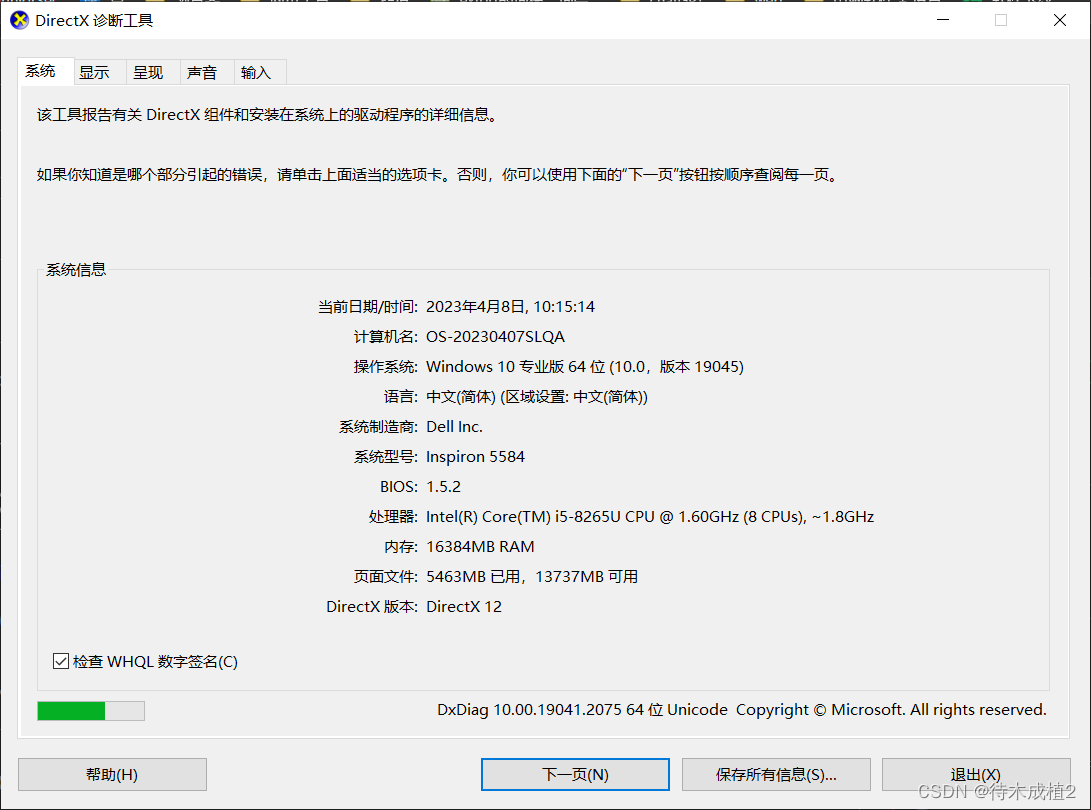
电脑历史记录
C:\Users\Administrator\AppData\Local\Microsoft\Windows\History
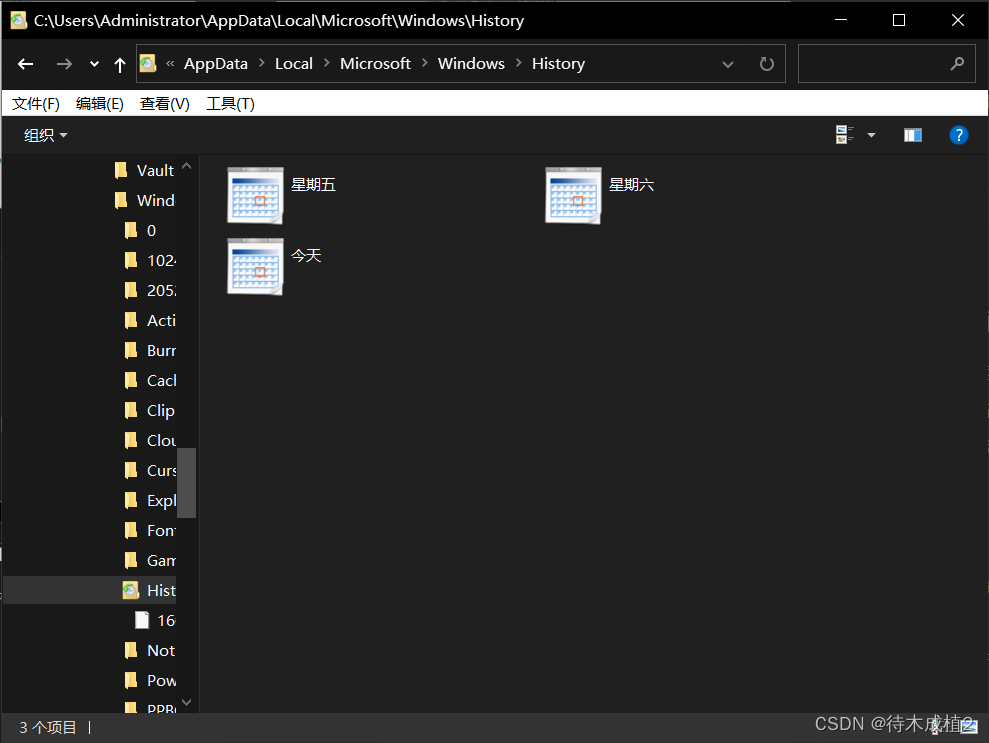
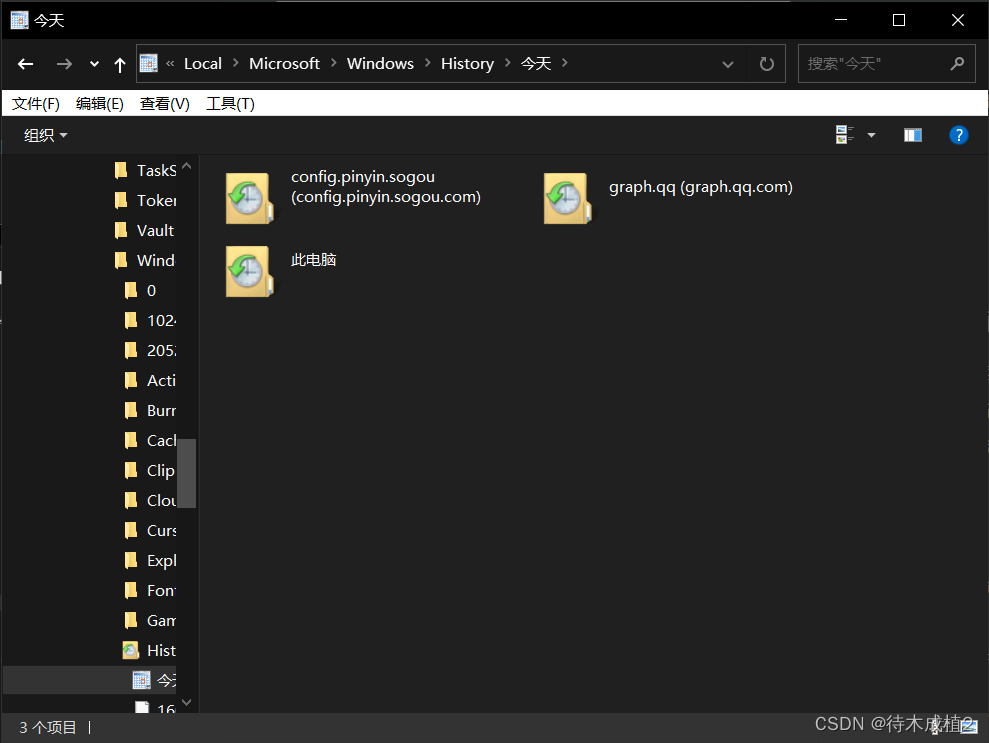
黑色
Window Top 加入黑色(微信不能调成黑色背景)
使用 【window top】
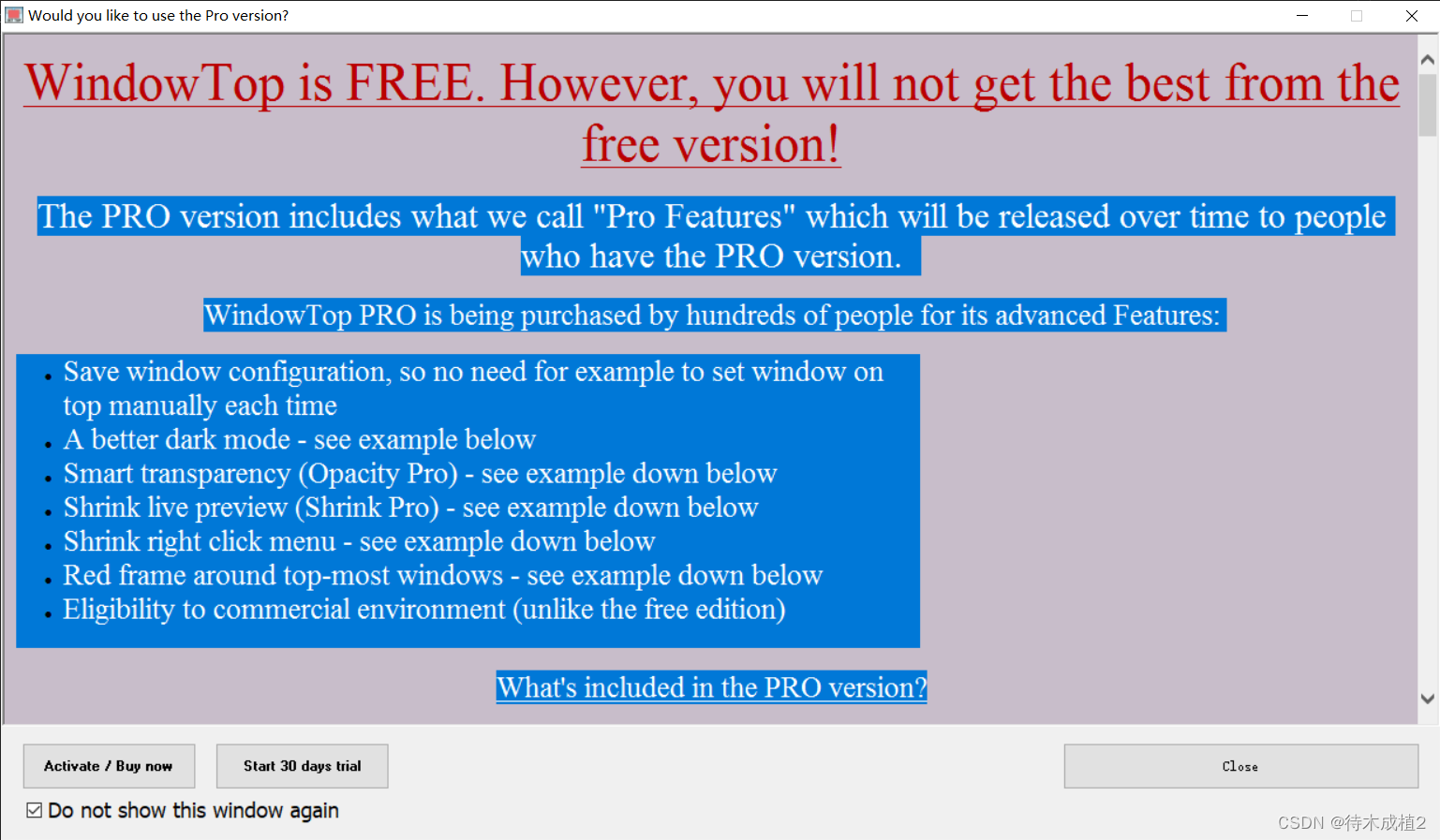
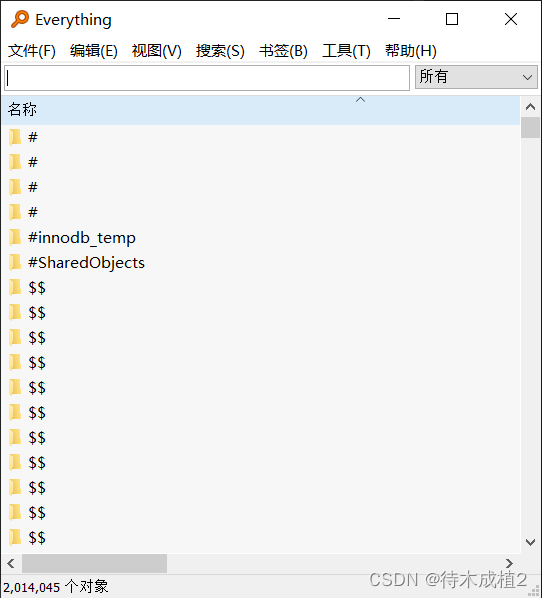
无法截图,黑色,使用原理:颜色反转
edge浏览器的配置(被edge恶心过的必看,有方法解决edge被管理、不能新建标签)
设置【地址栏搜索】:这个应该没什么问题
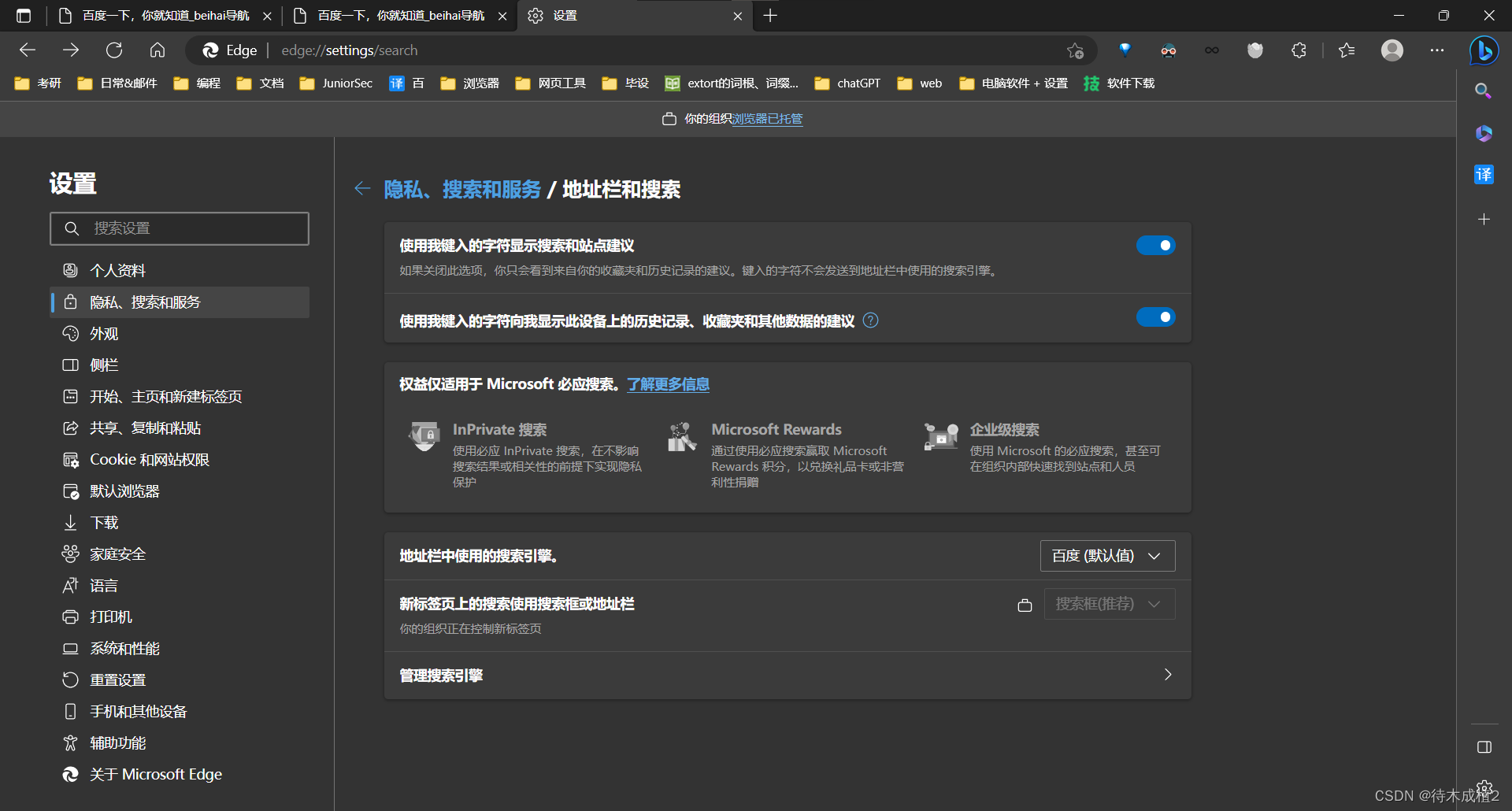
启动时,添加【新页面、新标签】(这里会被恶心)
问题:(被恶心)1无法修改,2“由贵公司管理”
1无法修改:新标签、新页面
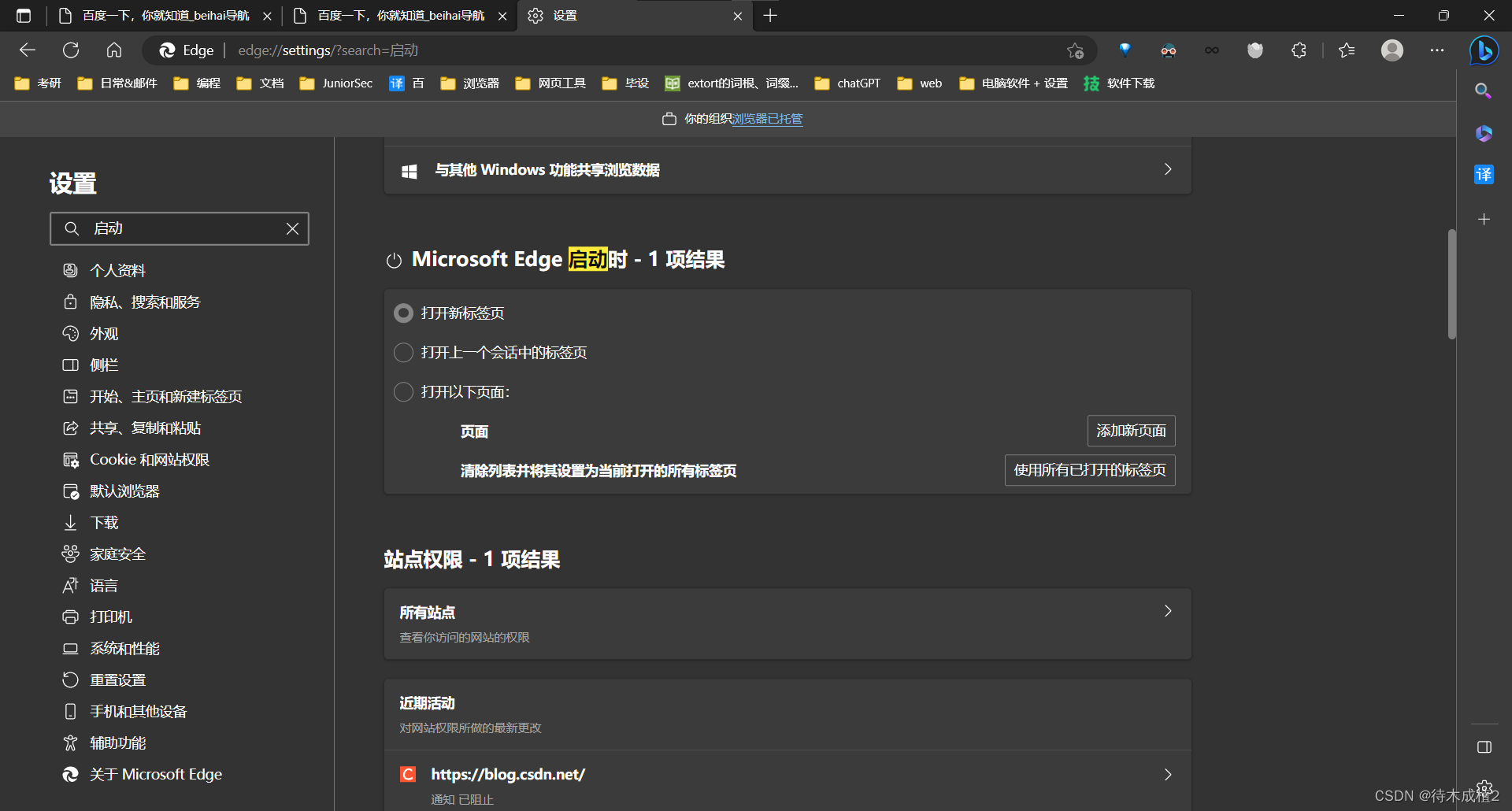
2“由贵公司管理”

如果你发现,edge 或 chrome不对劲:
- 首页、新建标签等,都是百度等sx,还改不了,如上图。
- “由贵单位管理”,如上图。
解决方法
那么恭喜你,问题跟我一样,而且这里有解决办法。
删掉相关的【注册表】,你在安装edge或者Google chrome时被篡改了数据。
解除赋予权限去除“由贵单位管理”功能选项
-
Windows系统按WIN+R输入“RegEdit”运行注册表管理
-
删除注册表
- \HKEY_LOCAL_MACHINE\SOFTWARE\Policies\Google\
- \HKEY_LOCAL_MACHINE\SOFTWARE\Policies\Microsoft\Edge\
-
下对应的文件夹(删除整个Chrome目录、或、Edge目录)
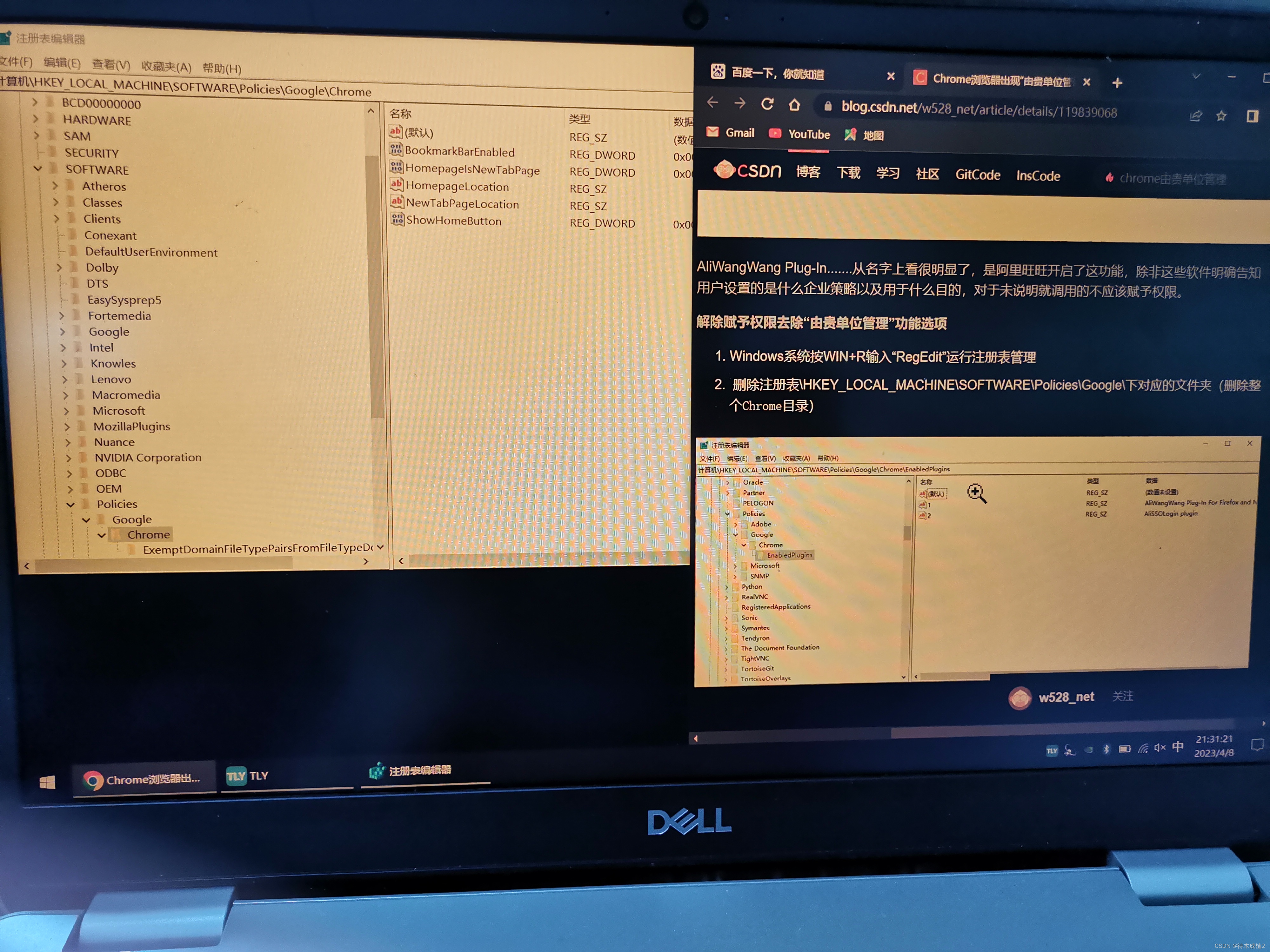
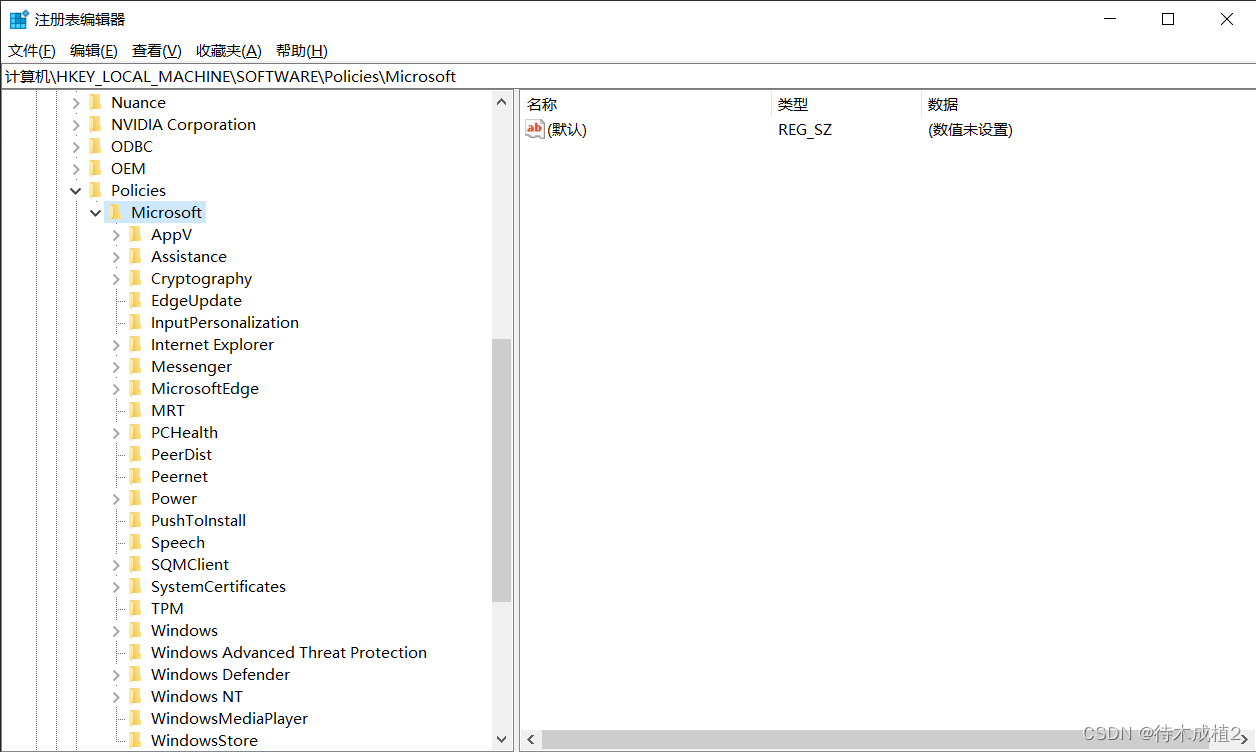
具体可以将这个博客 edge 或 Chrome 浏览器出现【“由贵单位管理”】原因及解决去除方法
成功!

桌面图标
更改 桌面图标
设置,个性化,主题,桌面图标
不喜欢,压缩备份、删除
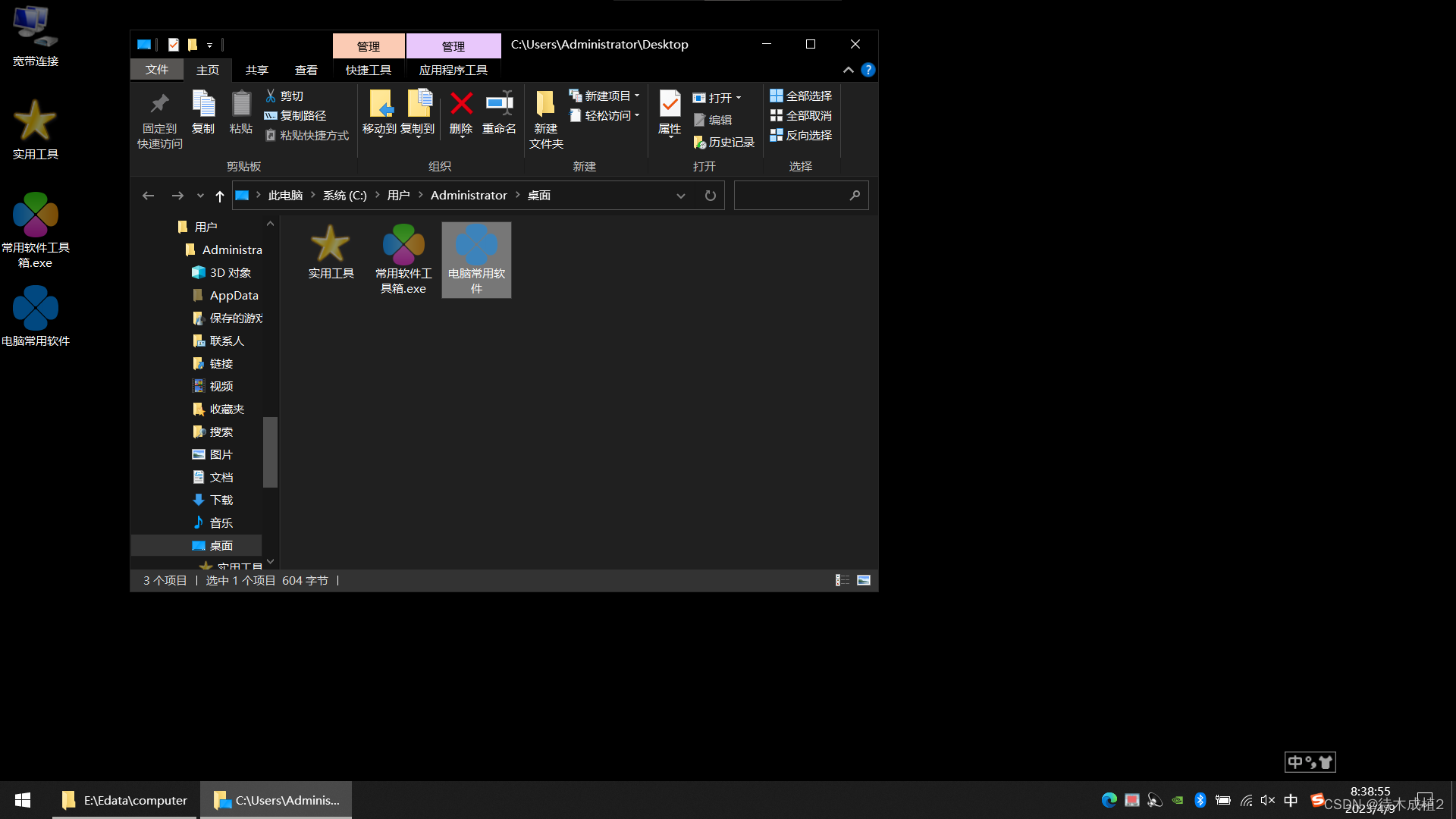
宽带连接
设置
网络和Internet
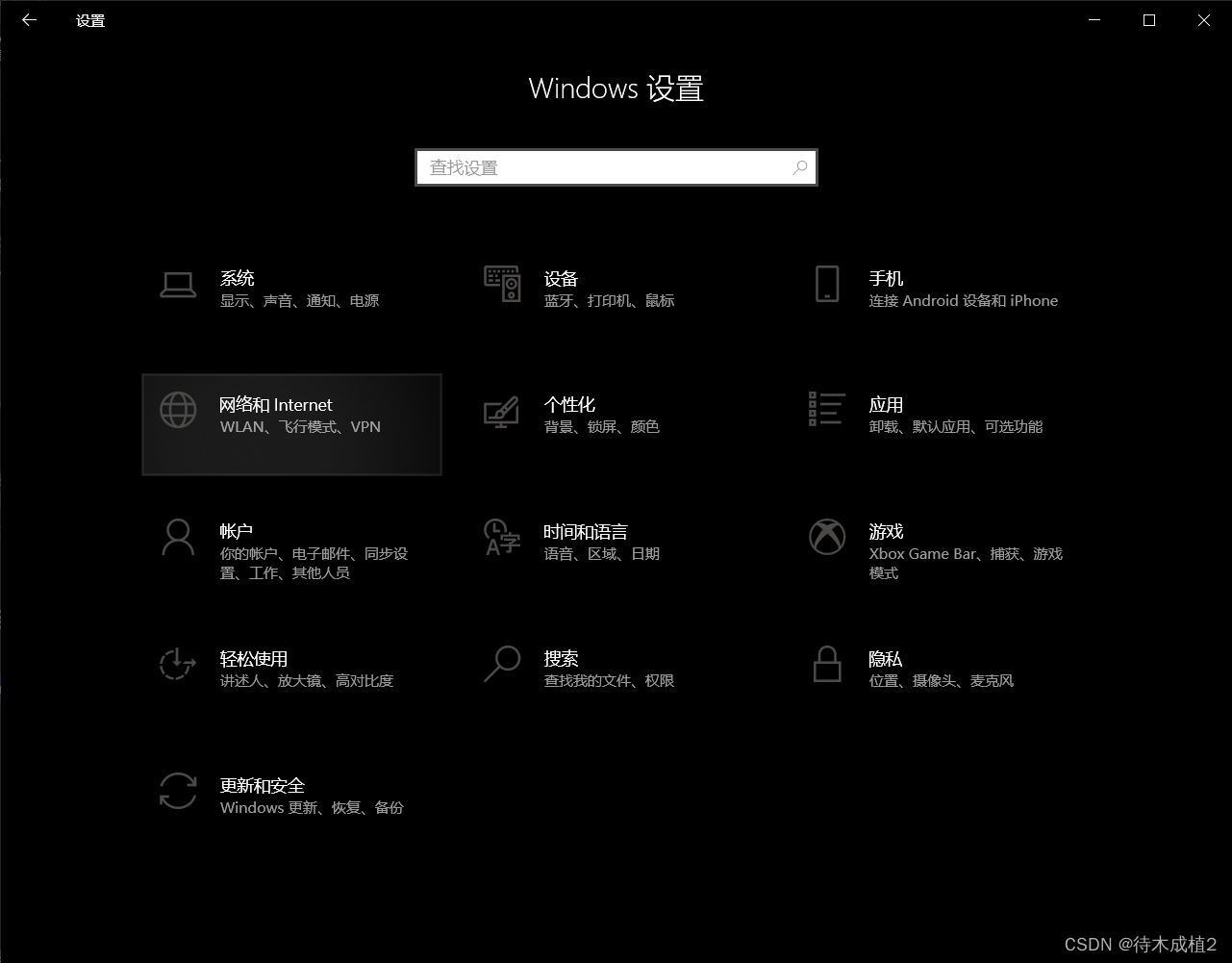
搜索【拨号】,或者进入【网络和Internet】找到【拨号】
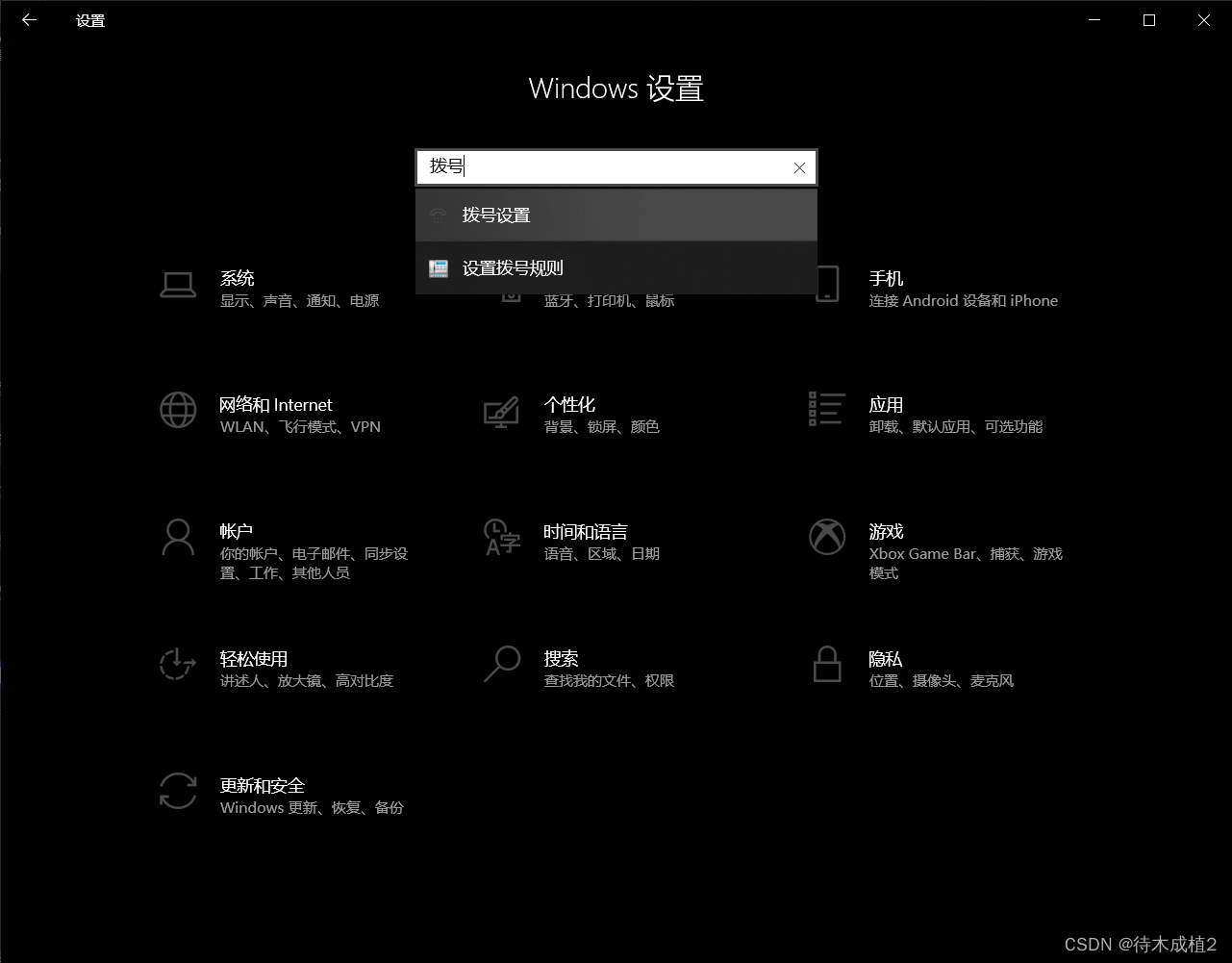
我们再点击一下,【相关设置】下面的 【更改适配器选项】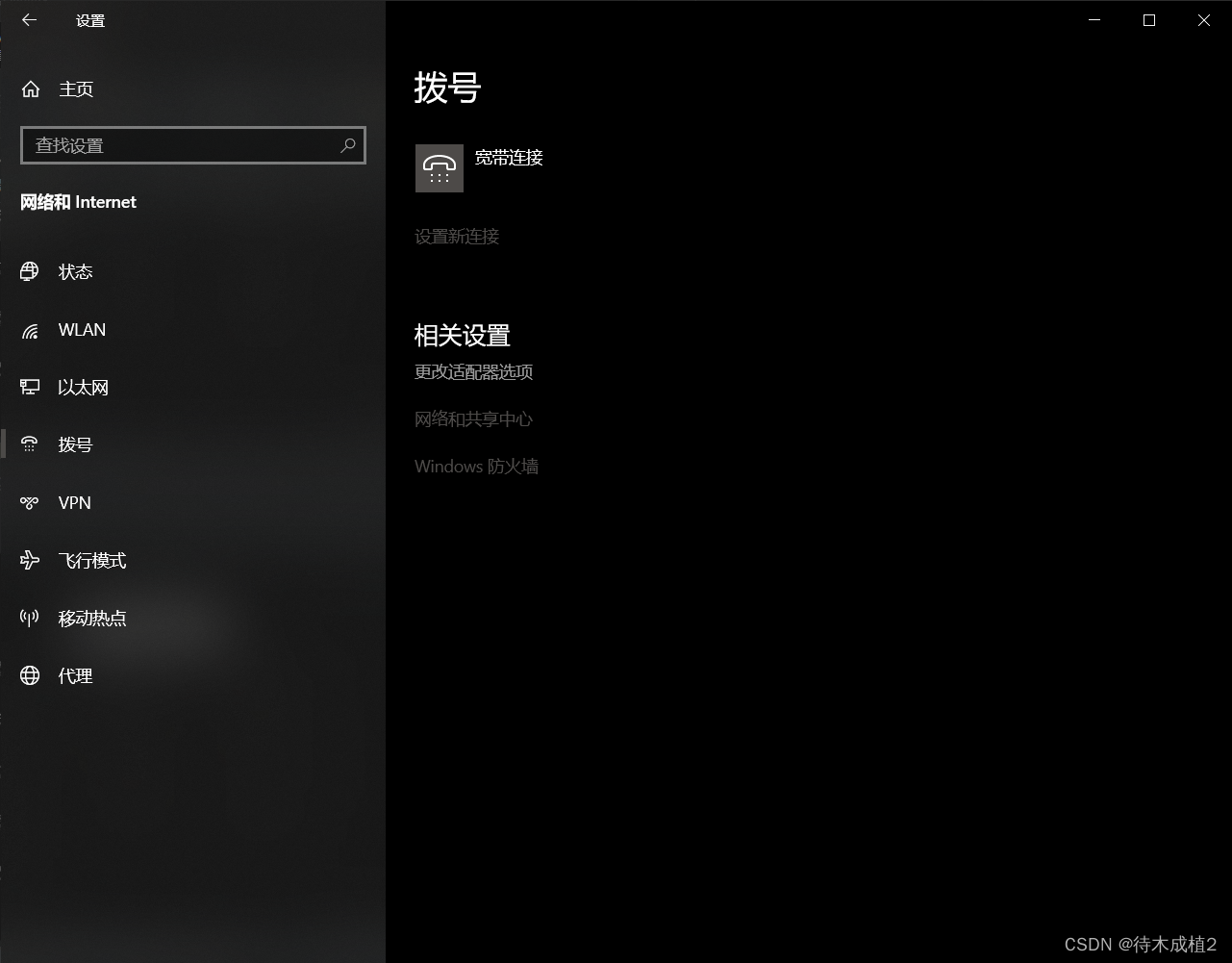
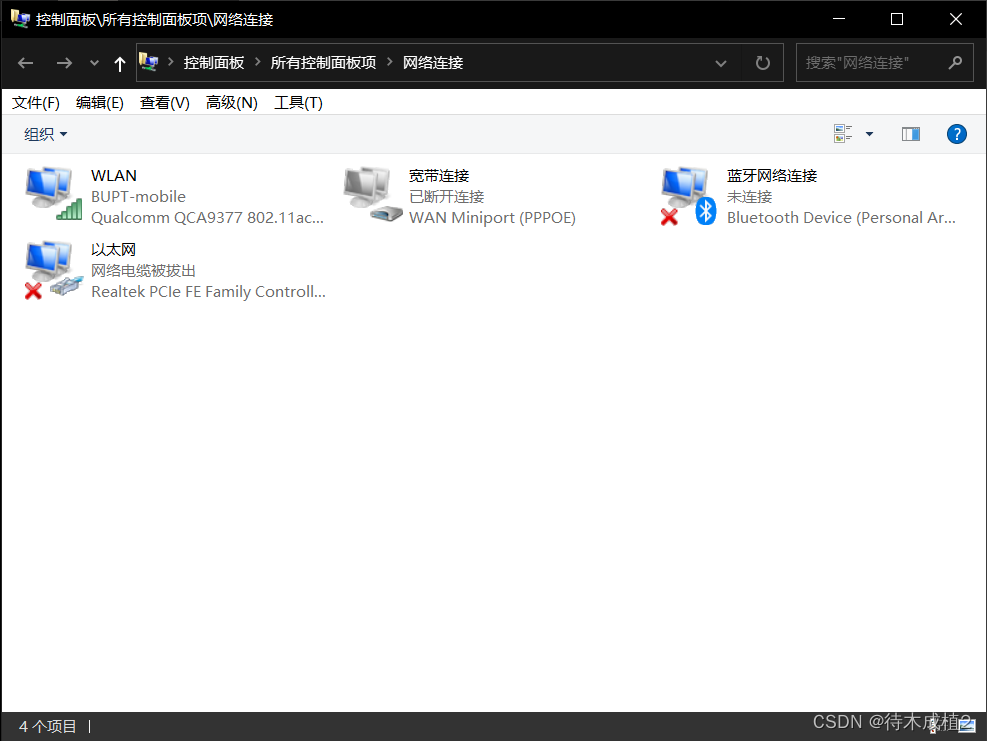
或者【控制面板\所有控制面板项\网络和共享中心】中,【更改适配器设置】
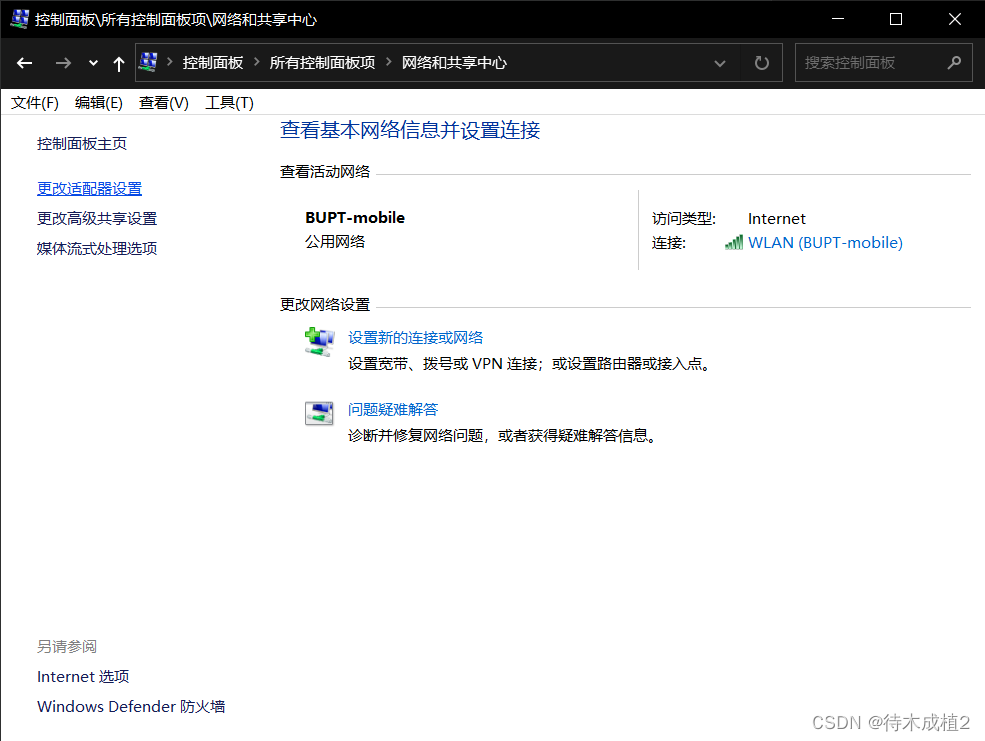
其他几个装机软件,下文有详细讲解
详见:暂时不太清楚,压缩、移动备份,找到垃圾软件并删除
打包压缩
将如下两个路径的内容全部打包压缩:
C:\Users\Default\Desktop
C:\tools
电脑受到管理, 有可能原因同上述edge
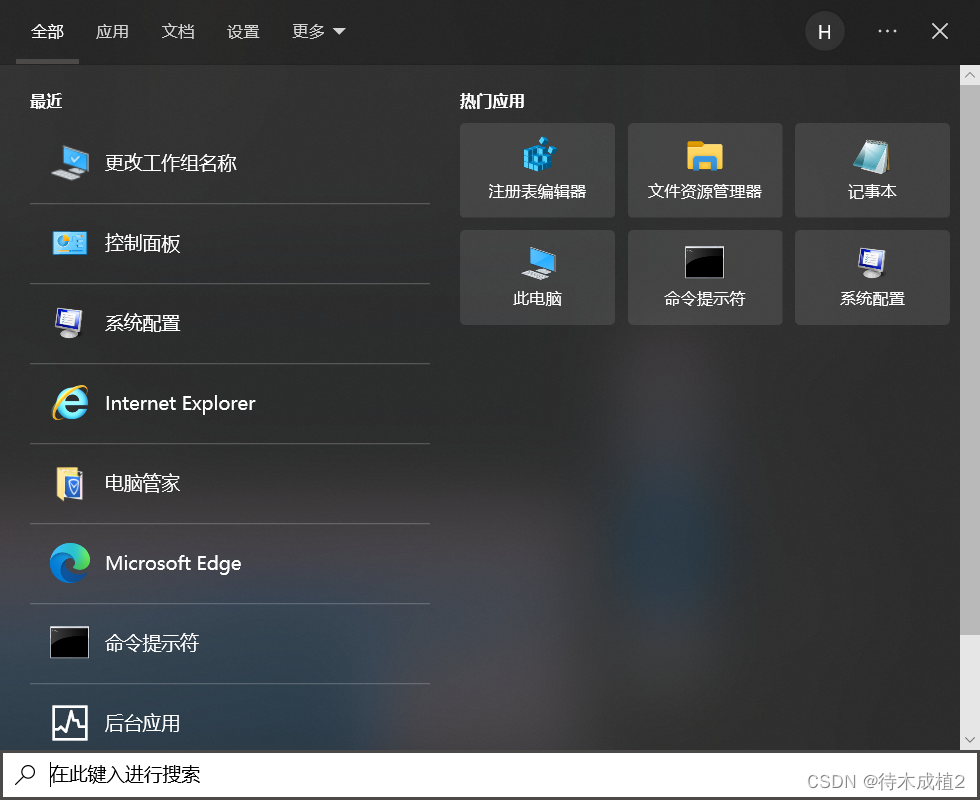
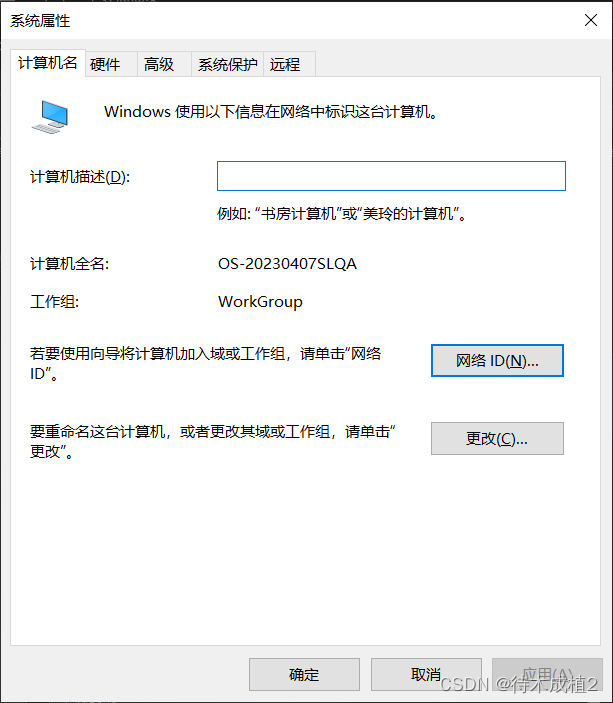
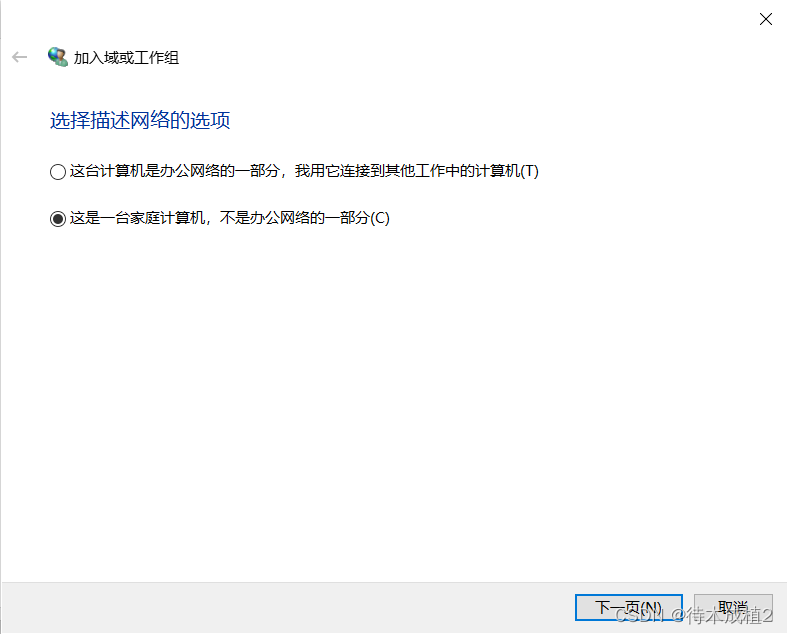
电脑必须的驱动软件(其他软件都不是必须的)
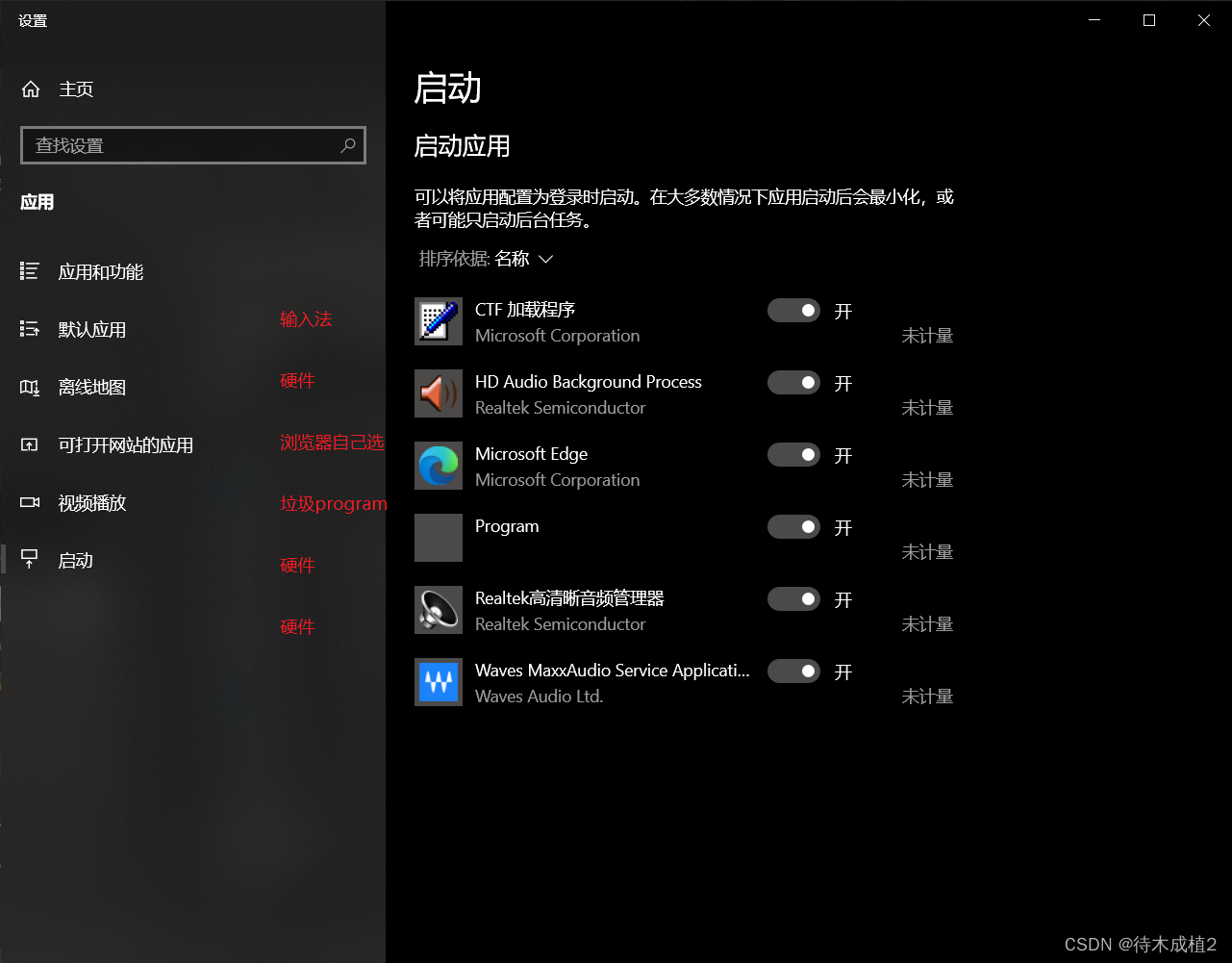
ctf加载程序
ctf加载程序不可以禁用,但可以禁止开机自启。ctf加载程序是【微软输入法和语言栏】相关的进程,致力于唤醒Microsoft Office语言栏和备用用户输入文本输入处理器;ctf加载程序是与输入法有关的进程,如果禁用,可能无法正常使用和切换输入法。
所有的硬件驱动,都不可以删除
否则笔记本电脑功能大大受限。
安装操作系统自带的软件(2023-04-07 安装系统)
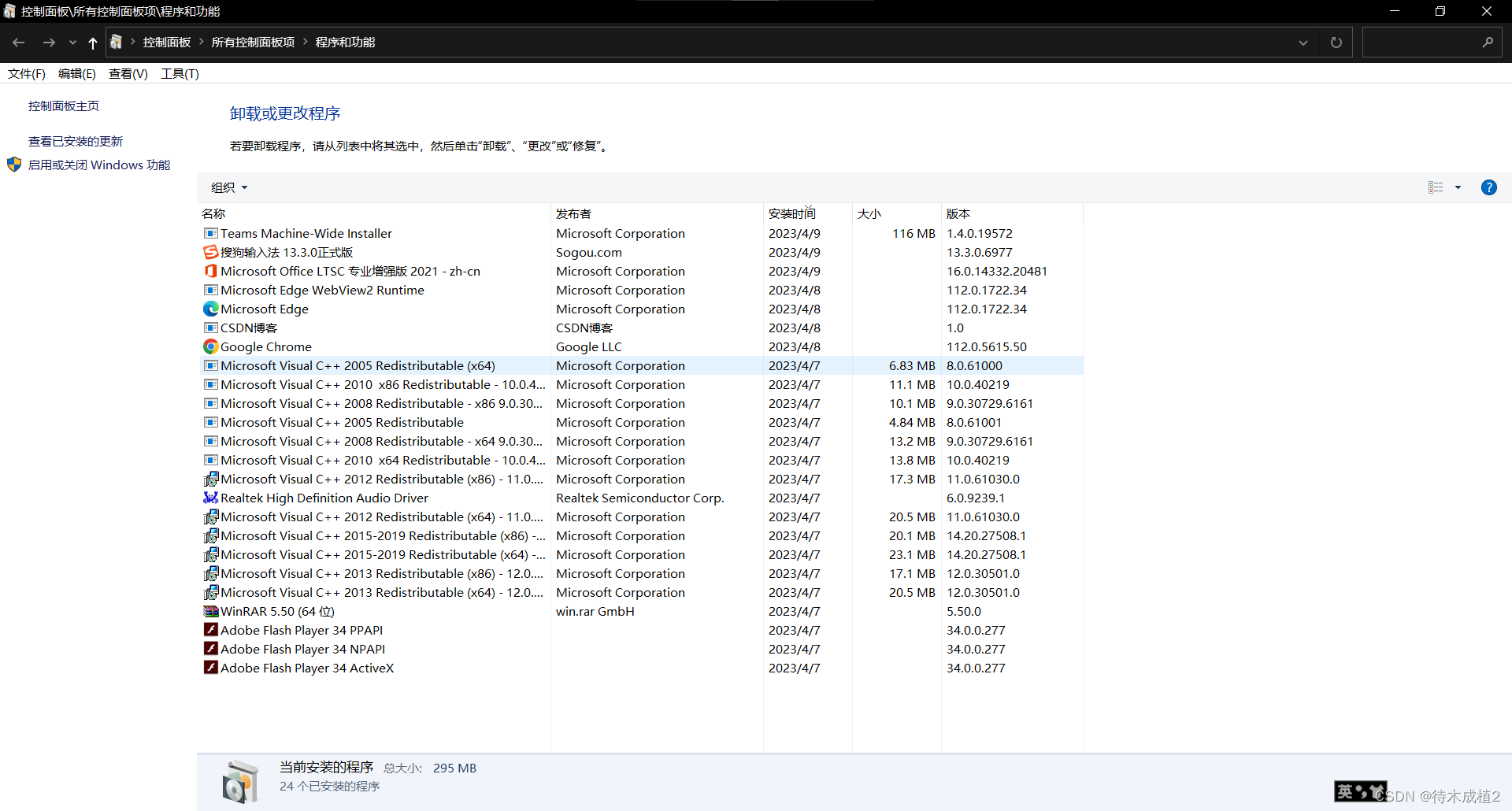
其他的(2023-04-08 安装软件)
可以根据自己需求安装,不是必须品
可以删除的软件
program (没有其他描述,实际上是Teams)
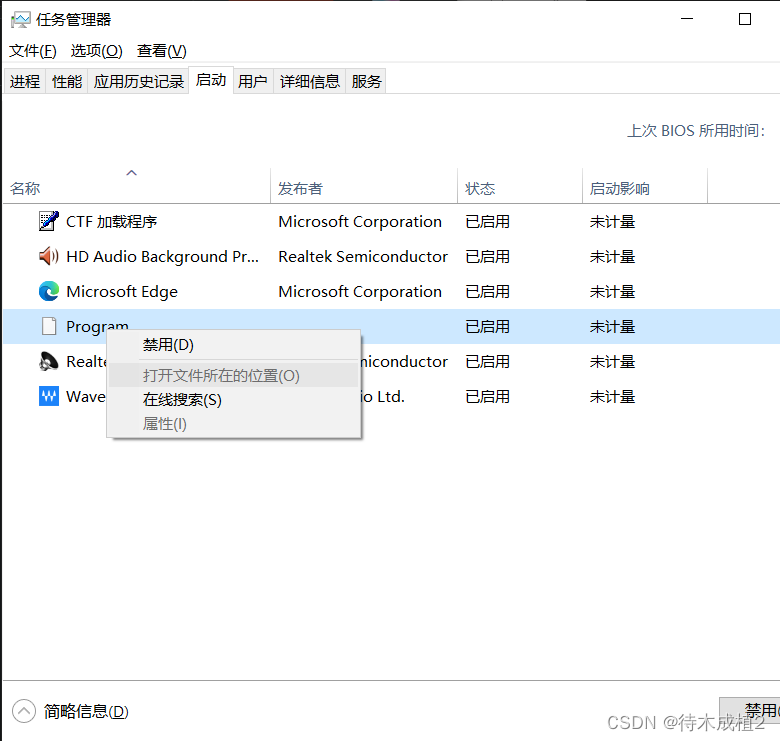
被描述为无用
知乎有人说无用,https://www.zhihu.com/question/453129030
无名的启动软件查看、删除方法
无名的启动软件查看、删除方法,https://www.zhihu.com/question/453129030
然后 win+r,输入 regedit 回车打开注册表,检查下列启动项:
计算机\HKEY_CURRENT_USER\SOFTWARE\Microsoft\Windows\CurrentVersion\Run
计算机\HKEY_LOCAL_MACHINE\SOFTWARE\Microsoft\Windows\CurrentVersion\Run
计算机\HKEY_LOCAL_MACHINE\SOFTWARE\WOW6432Node\Microsoft\Windows\CurrentVersion\Run
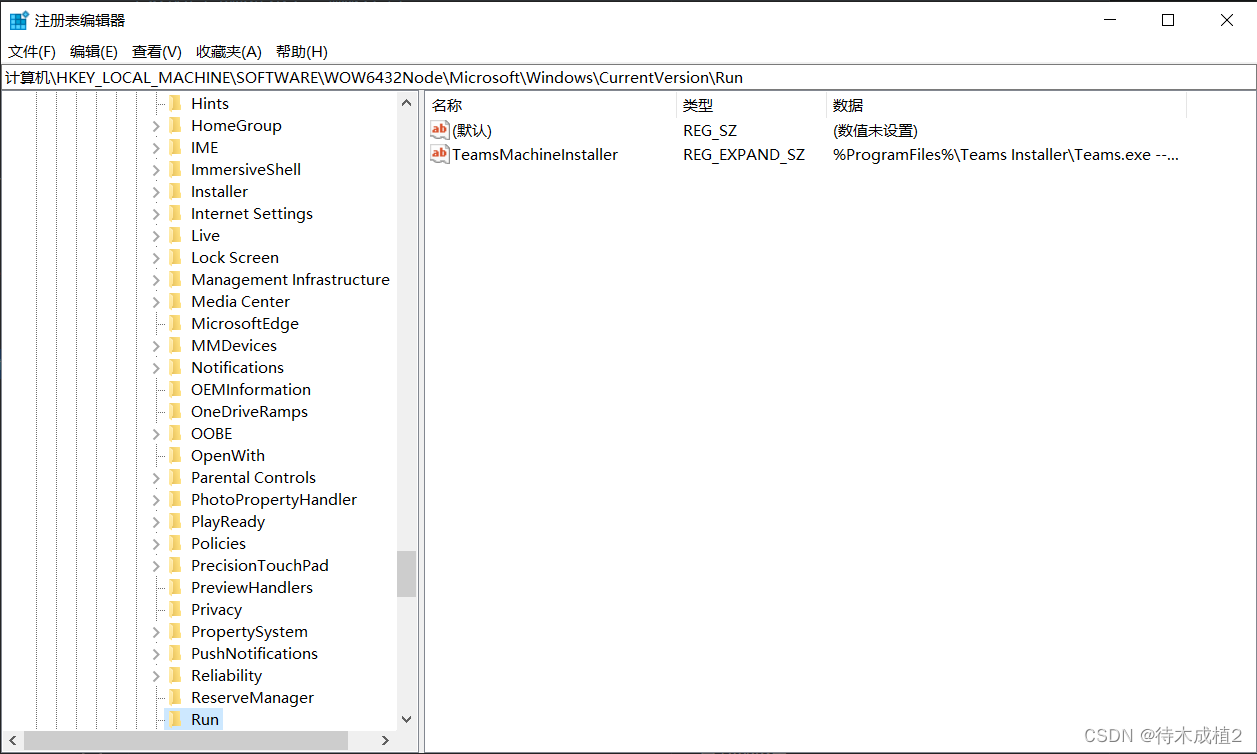
由此可知,这是我之前下载微软Teams之后,卸载的残留。进入这个目录,可以把文件删了。
%ProgramFiles%\Teams Installer\Teams.exe --checkInstall --source=PROPLUS
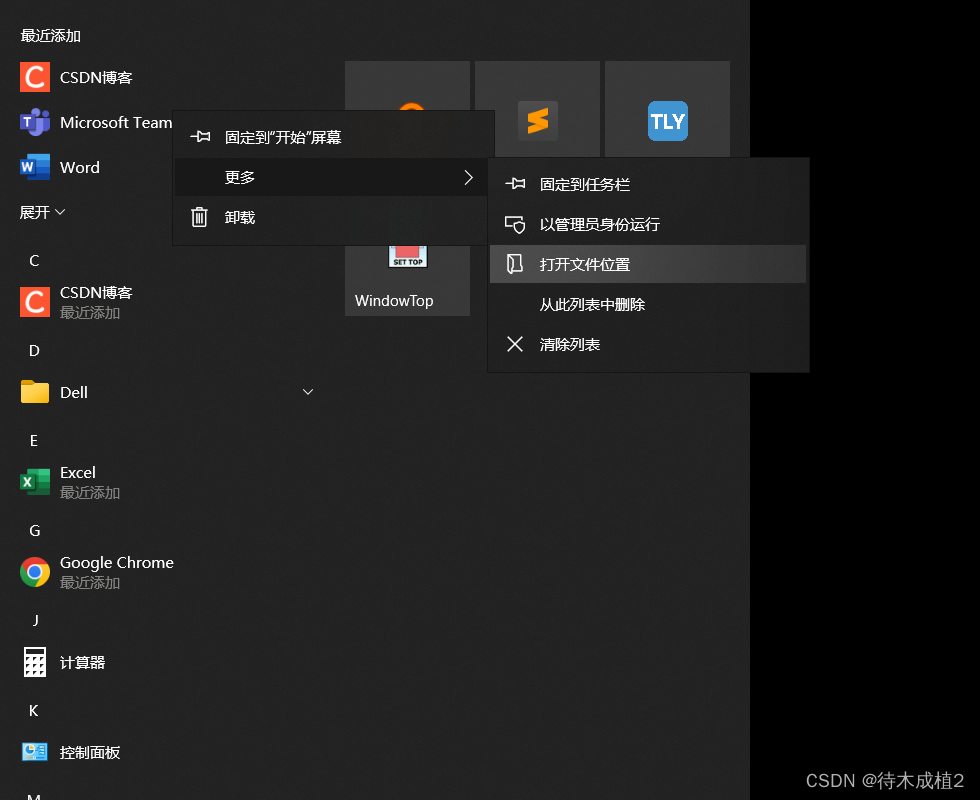
会打开:
C:\Users\Administrator\AppData\Roaming\Microsoft\Windows\Start Menu\Programs
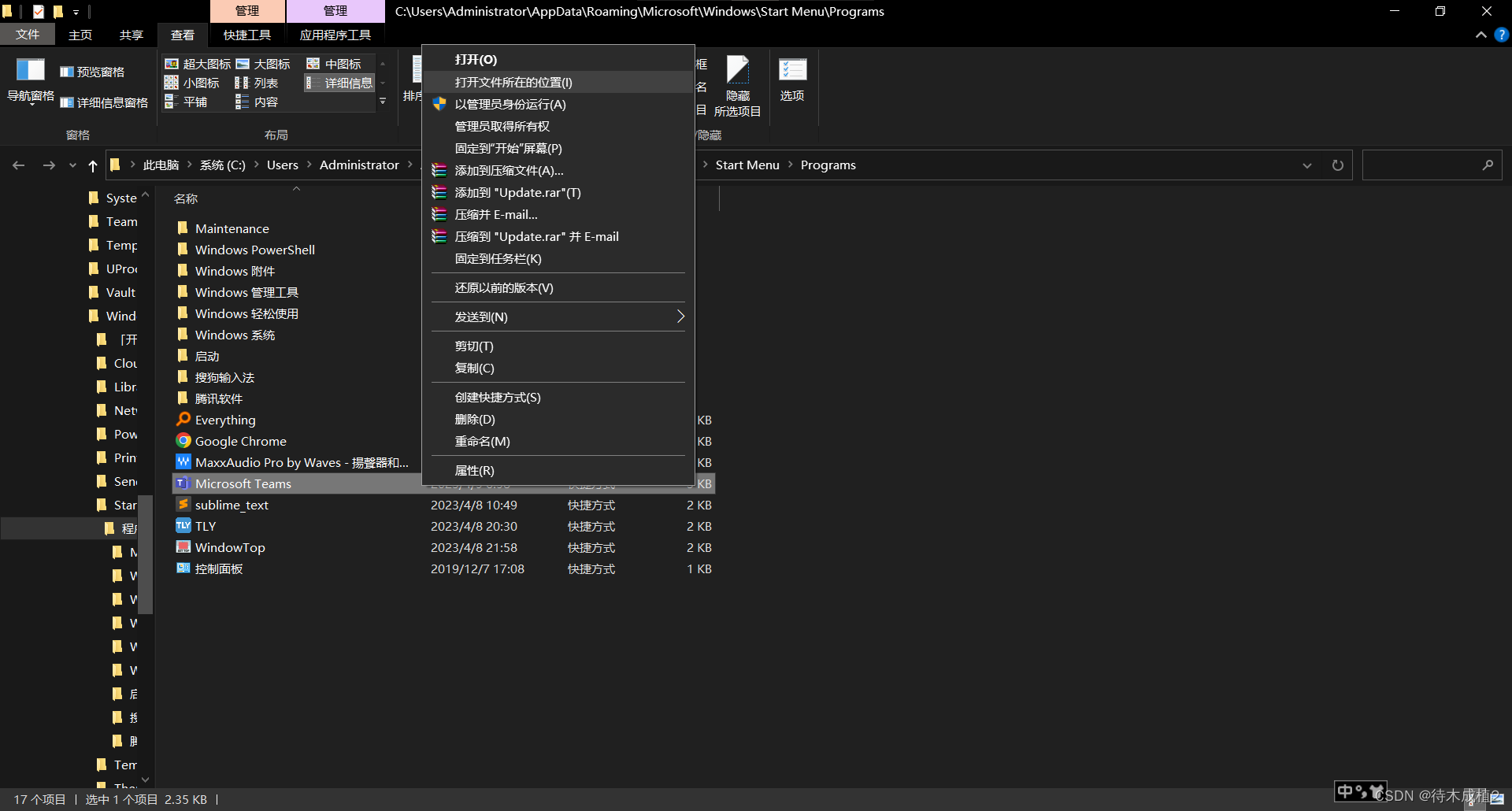
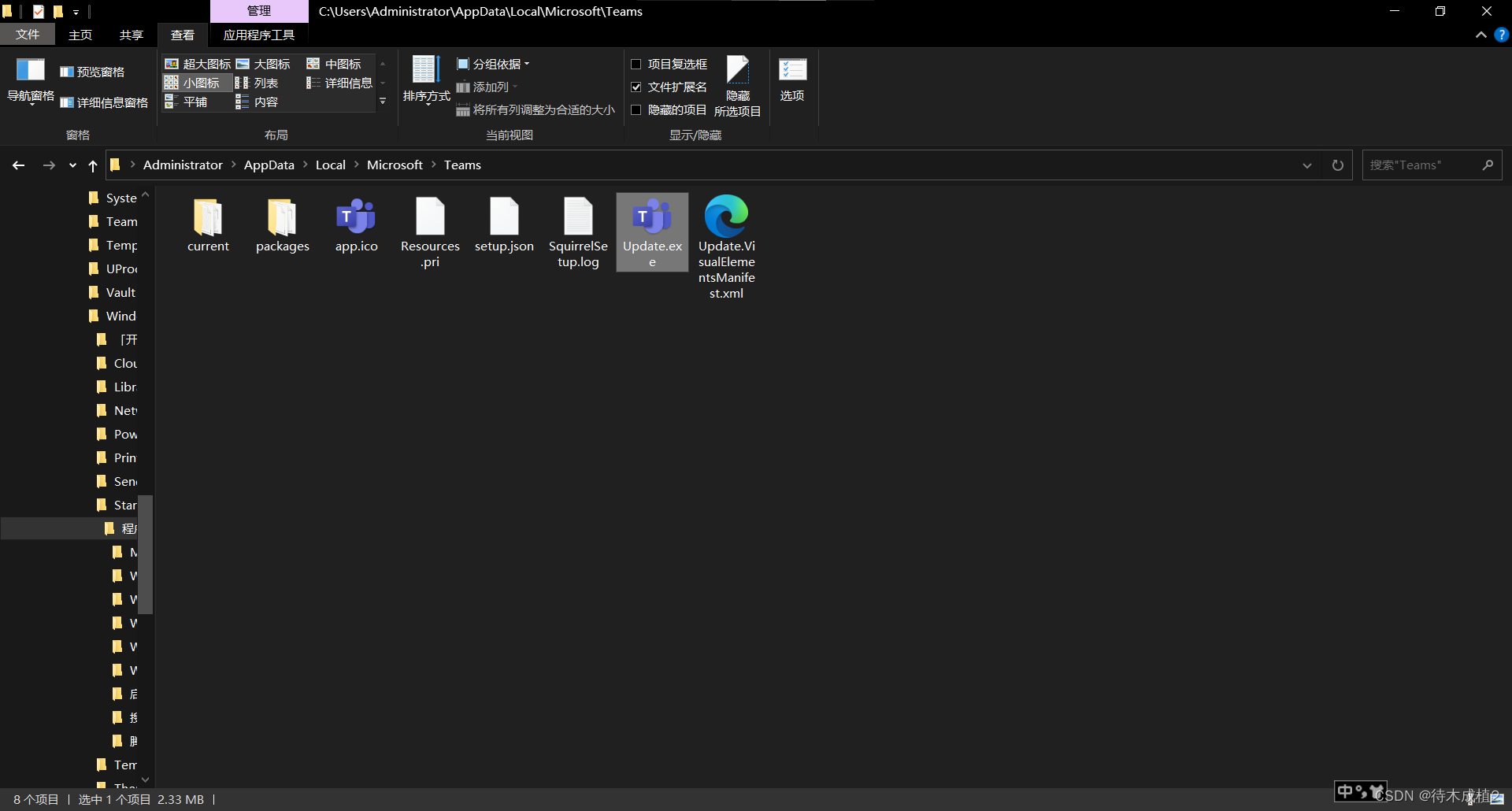
没有自带的卸载软件,用如下方法卸载:
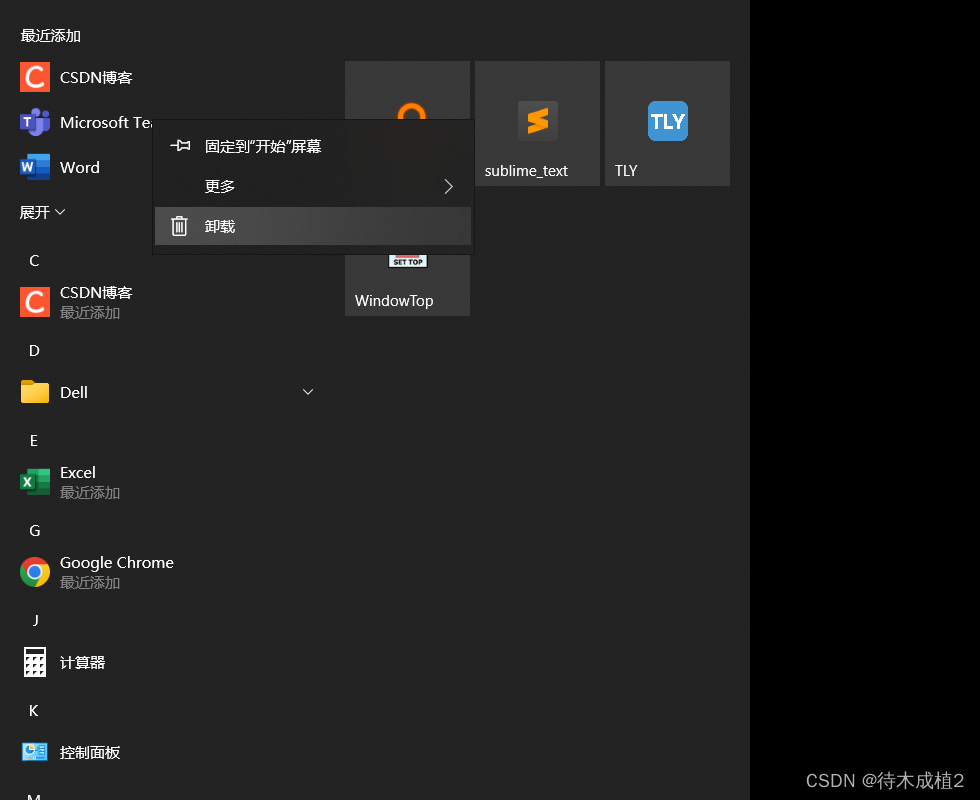
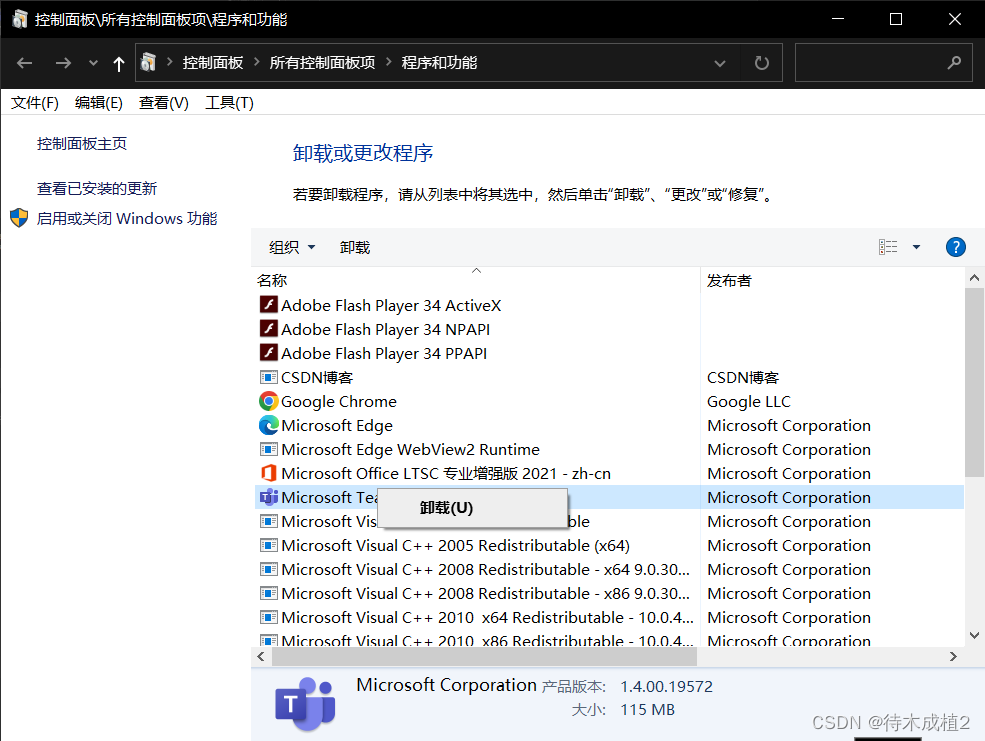
再检查【任务管理器】、【启动应用】,将Teams禁用
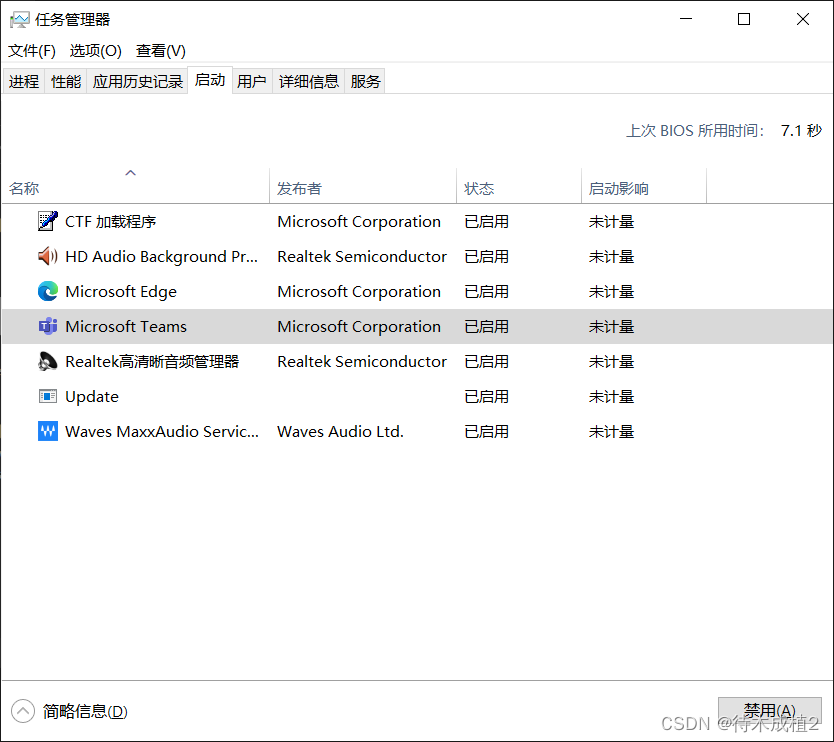
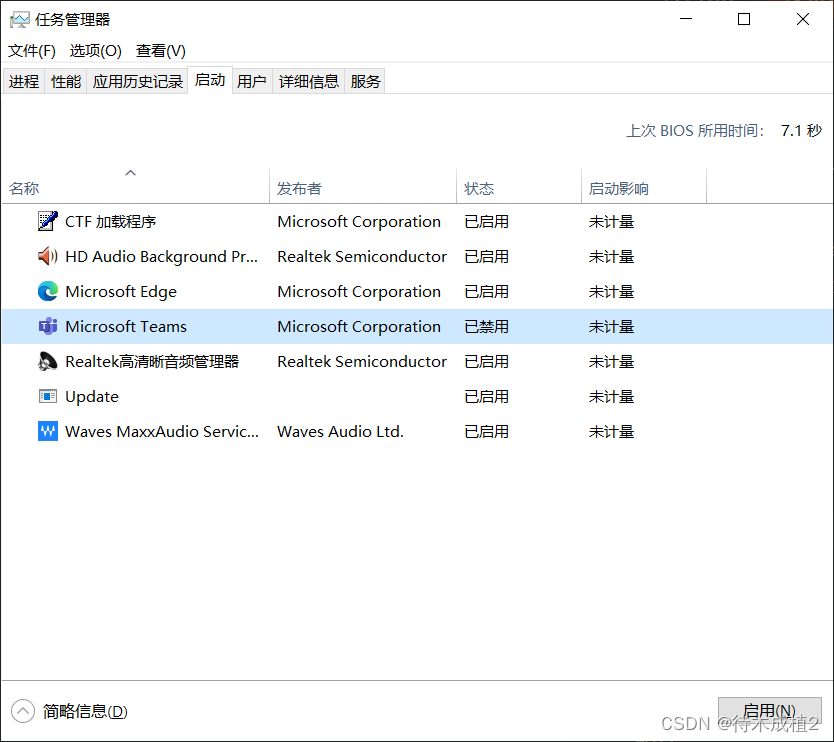

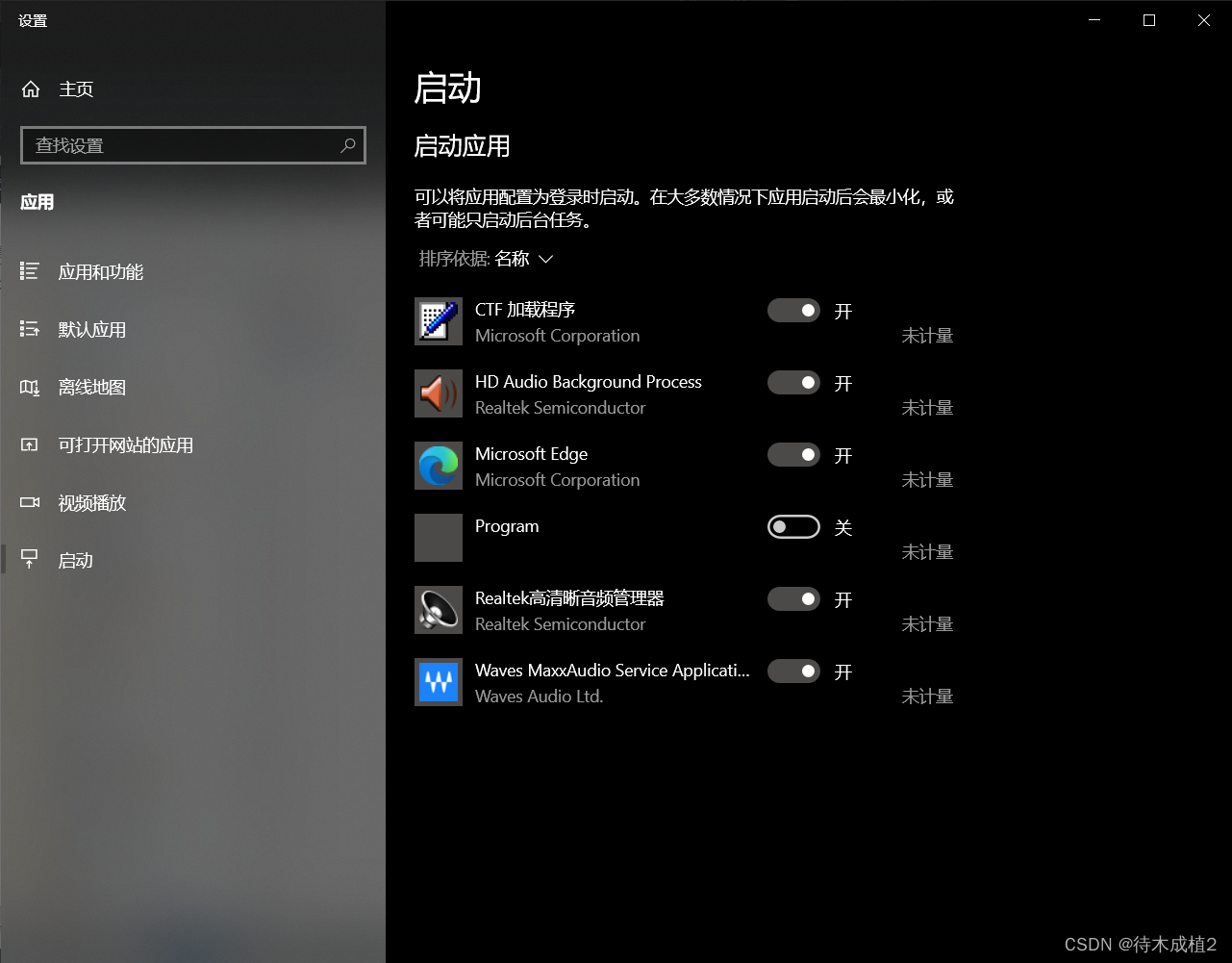
找到刚刚的注册表,将其删除
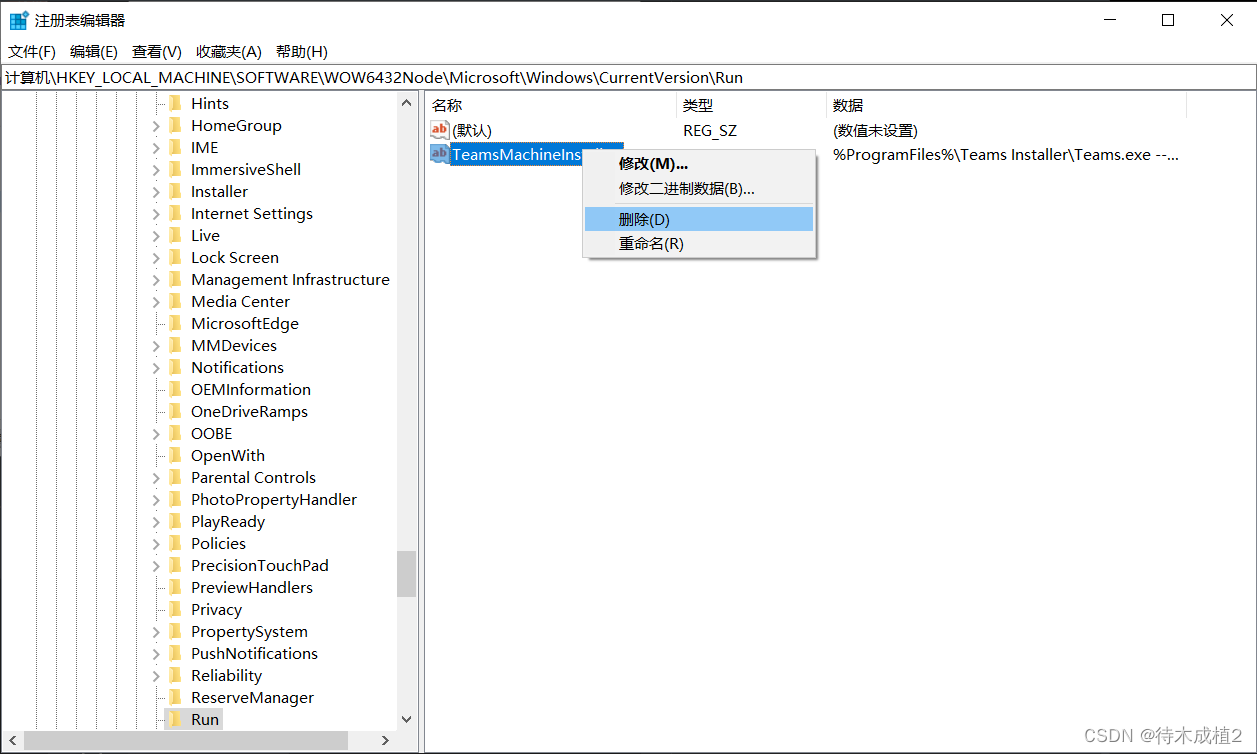
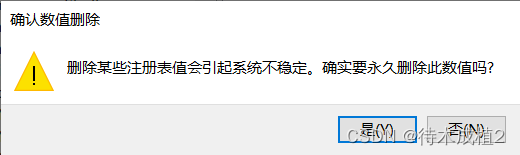
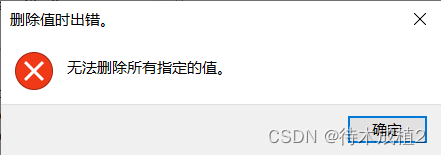
直接删除文件夹Run
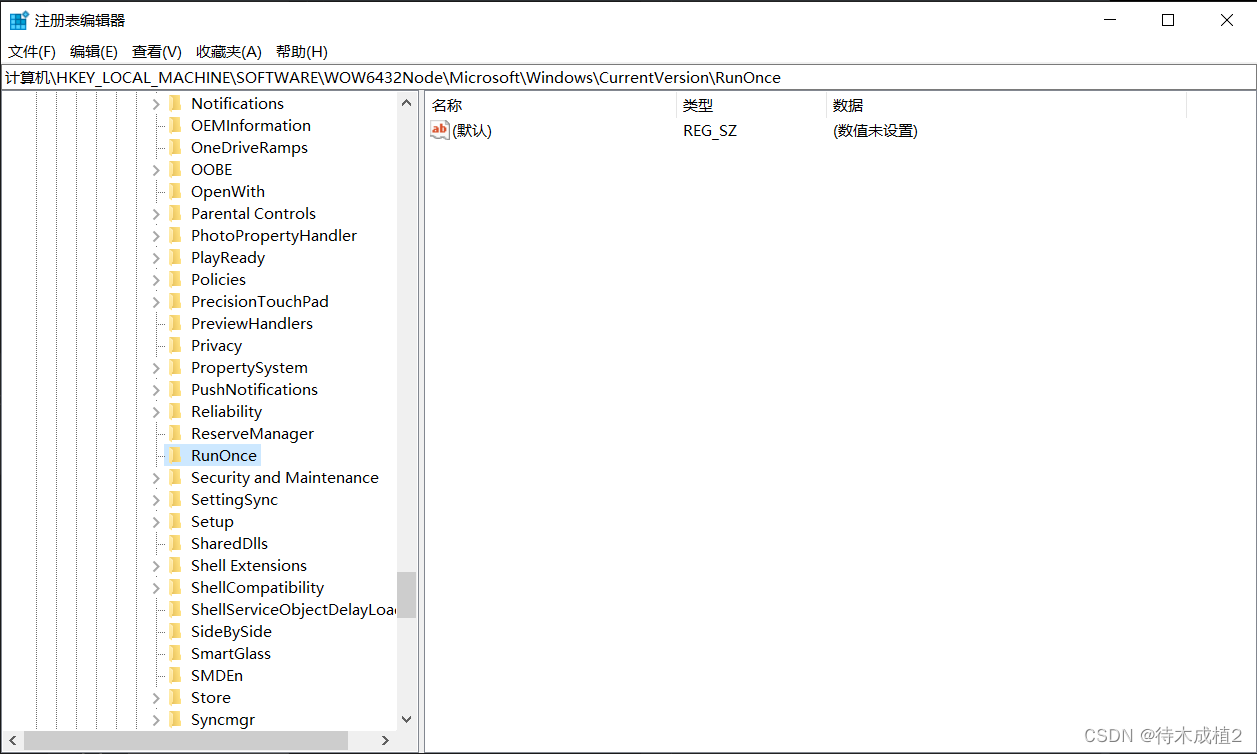
删除Teams文件夹
在如下路径:
C:\Users\Administrator\AppData\Local\Microsoft
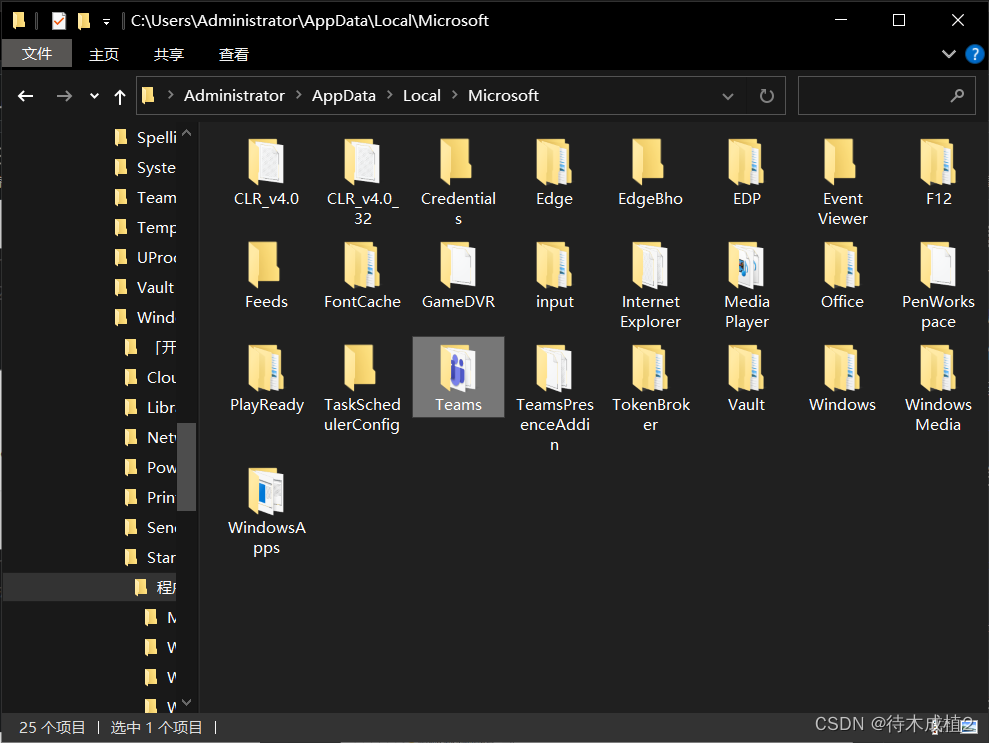
安装软件
不能删除的 Microsoft 应用安装程序
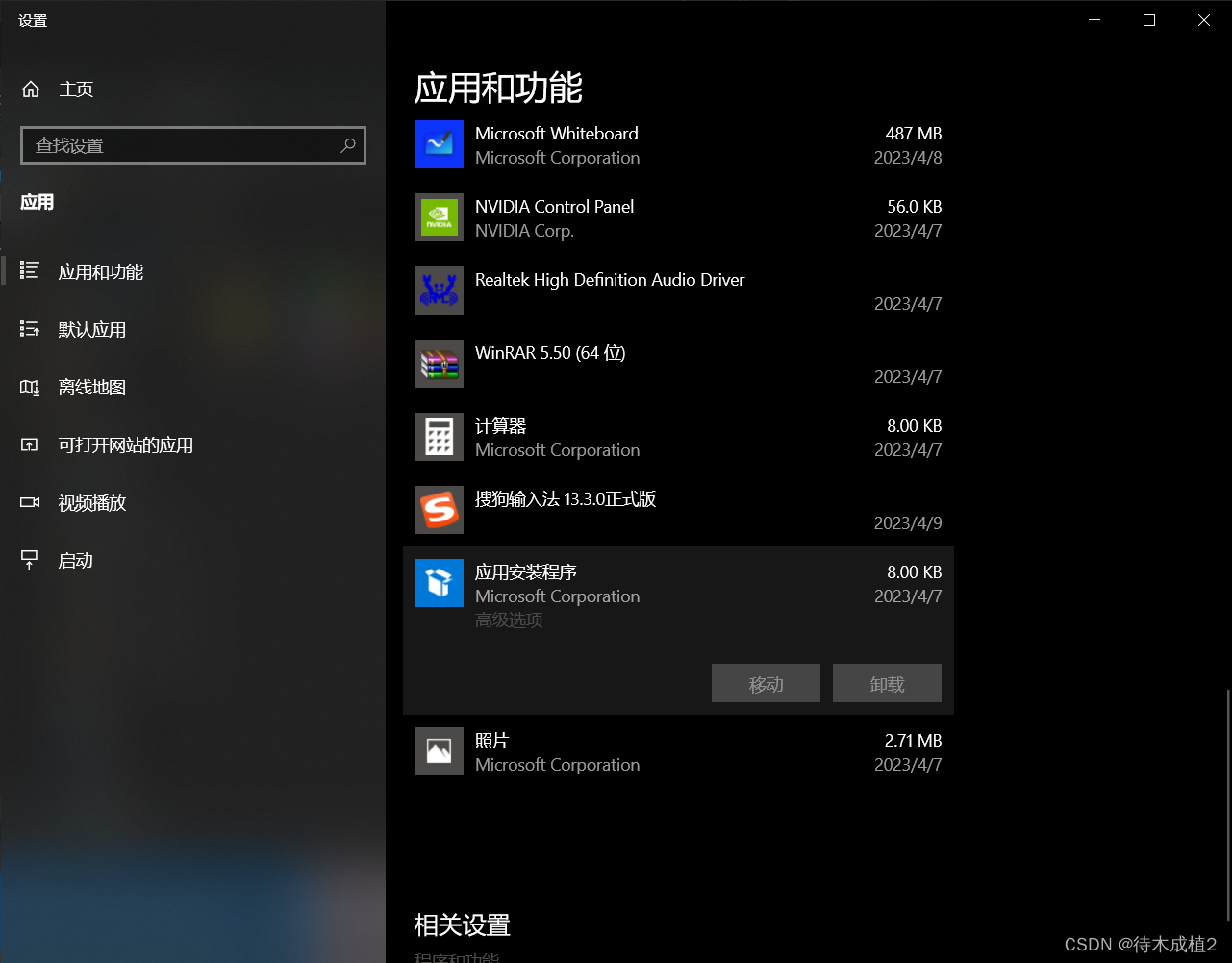
可以删除的装机必备
C:\Users\Default\Desktop
C:\Users\Default\Desktop\实用工具
安装软件向我发出:警告、提示
win10如何在安装应用时及时发出警告和提示?

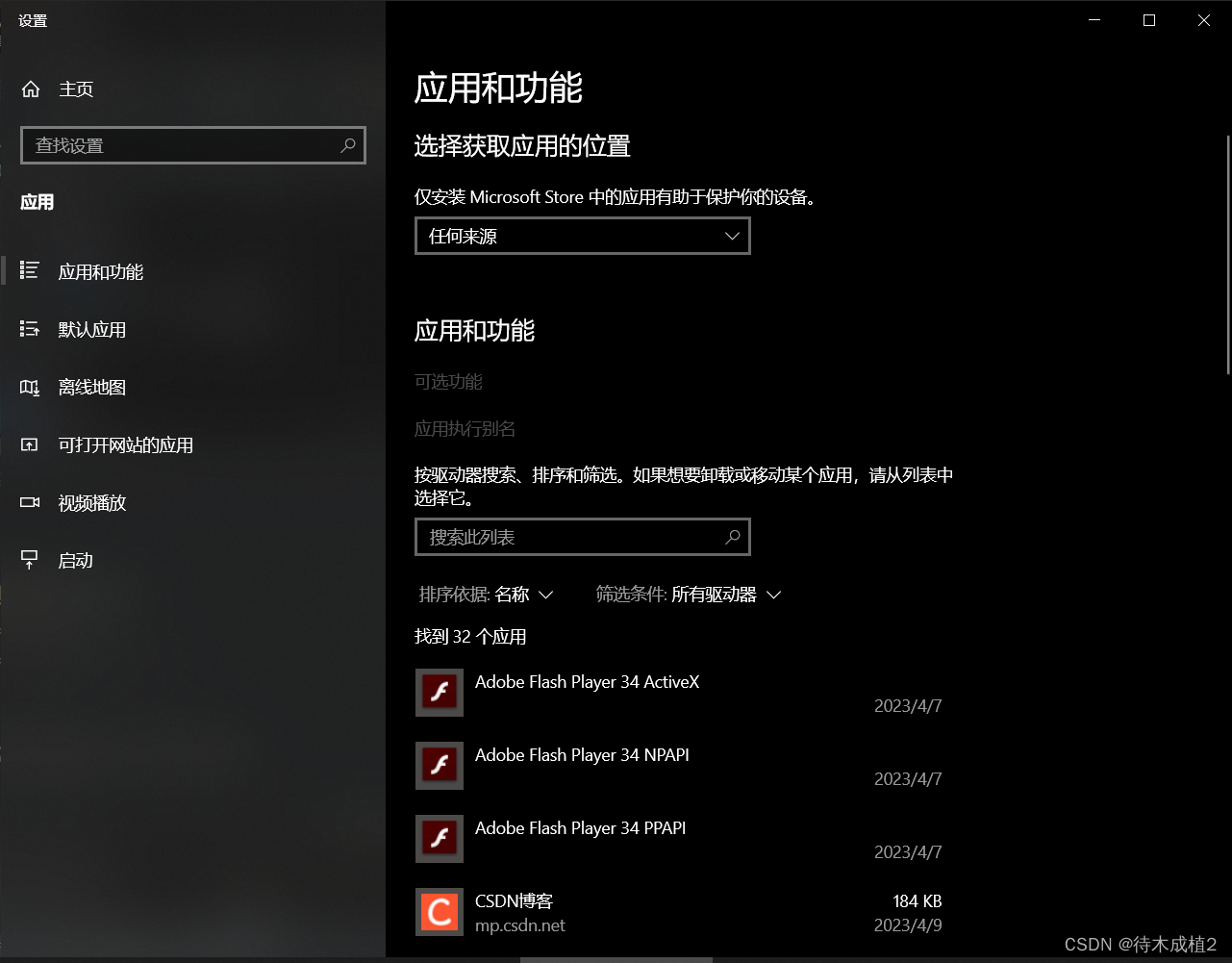
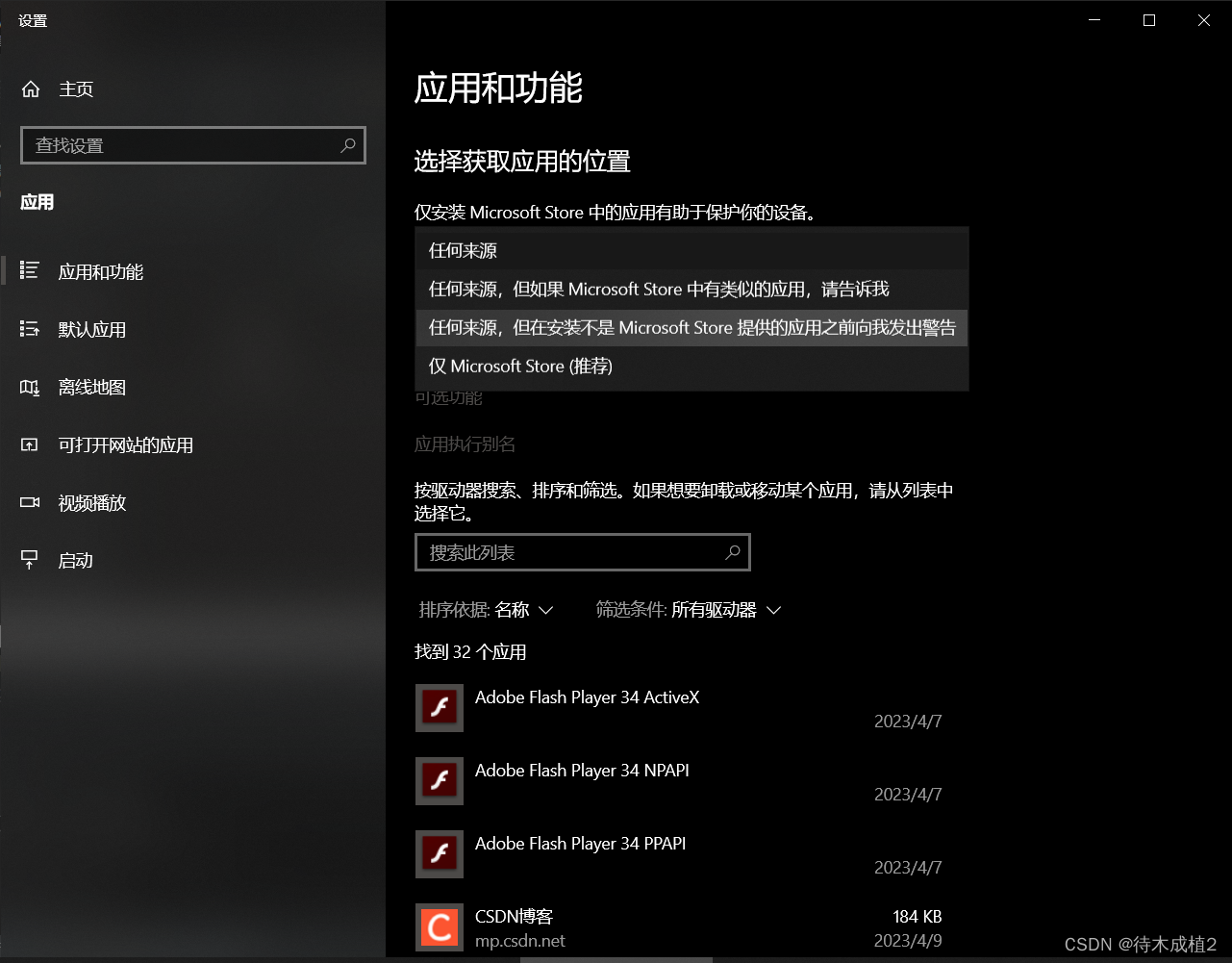
在“选择获取应用的位置”选项中点击展开下拉菜单。
里面有四种安装应用的方式,常见的就是任何来源。
将其切换到“任何来源,但…之前向我发出警告”选项。
暂时不太清楚,压缩、移动备份,找到垃圾软件并删除
打包压缩
将如下两个路径的内容全部打包压缩:
C:\Users\Default\Desktop
C:\tools
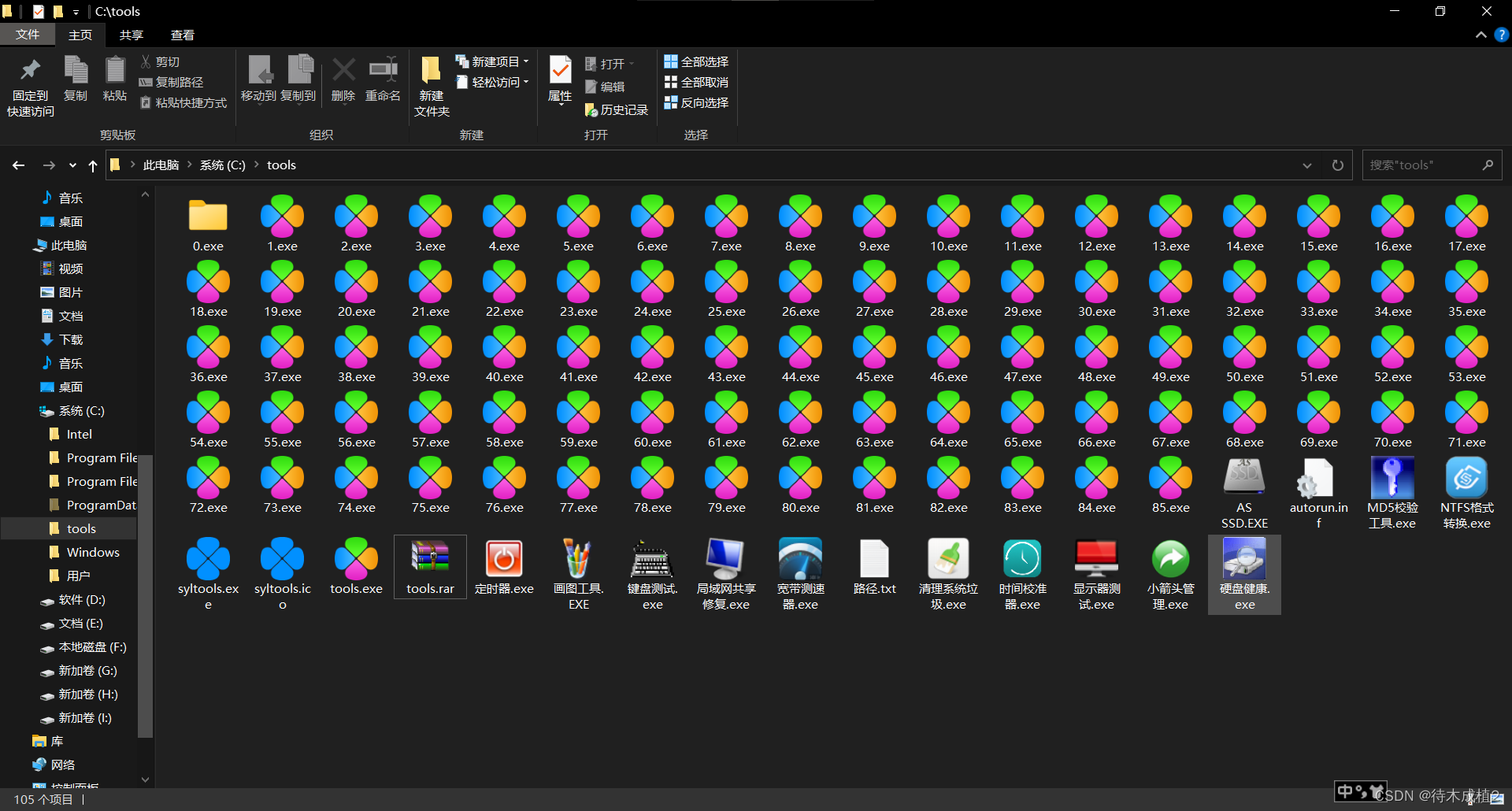
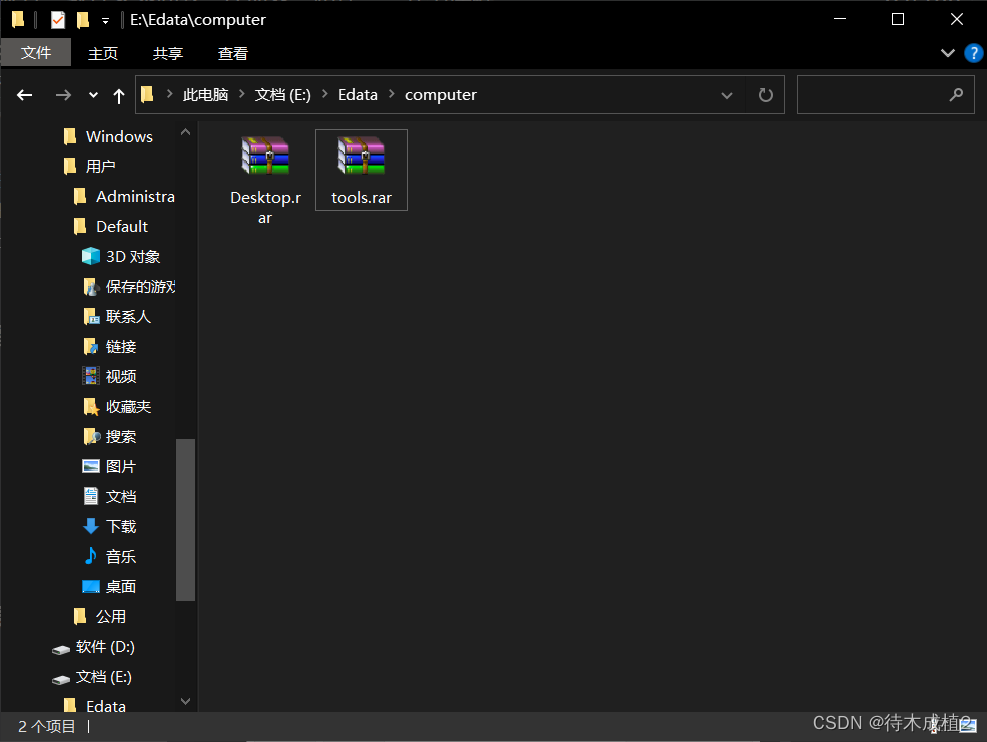
发现杀毒软件(垃圾软件、给你乱按东西)
删除所有文件时候,发现 tools 目录下有一个删除不了:
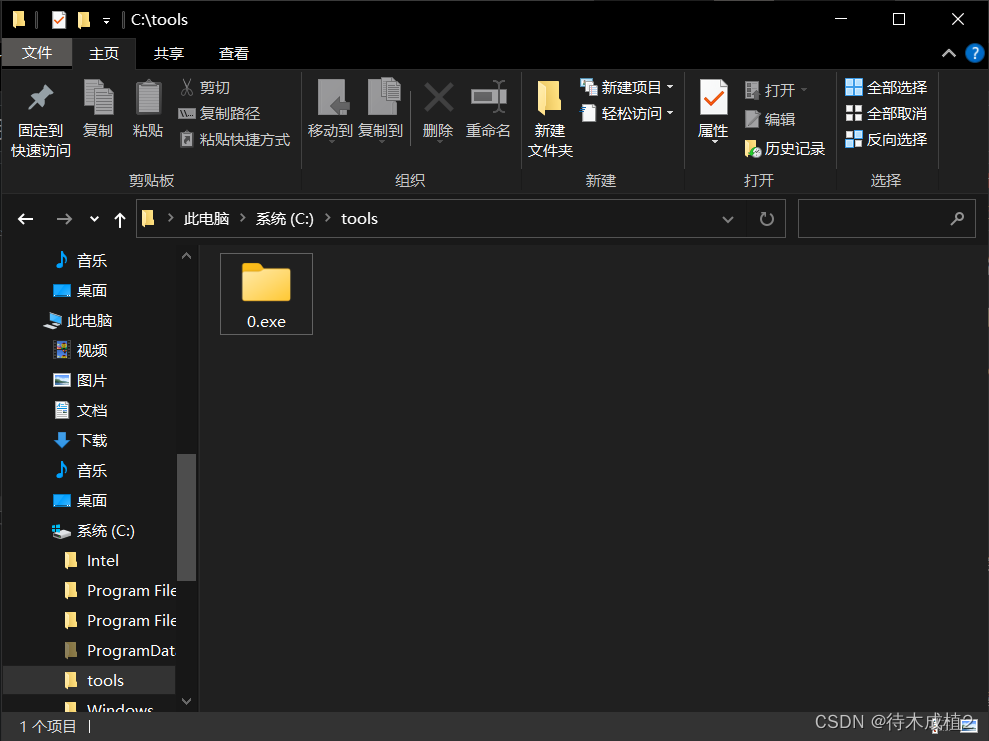
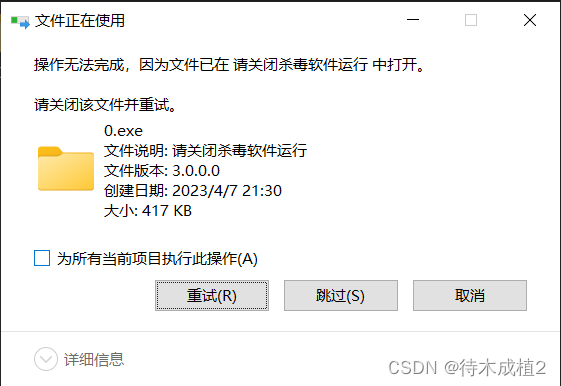
从任务管理器中找到垃圾杀毒软件
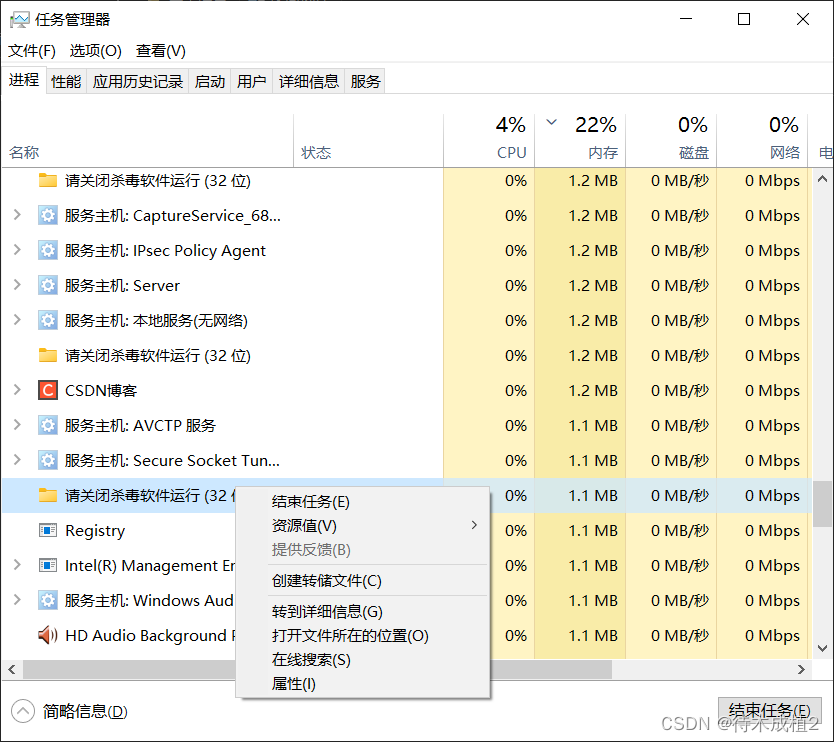
鼠标右键,点击【打开文件所在位置 O】,确定垃圾软件的位置
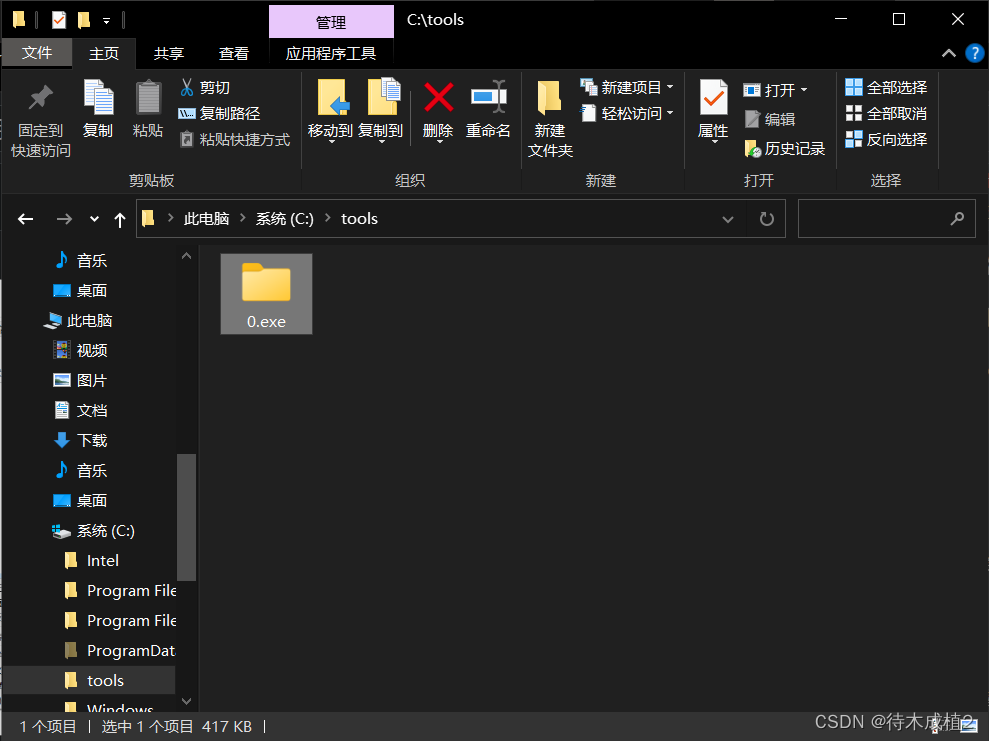
鼠标右键,点击【转到详细信息 G】,确定垃圾软件的进程,将其【结束进程树】
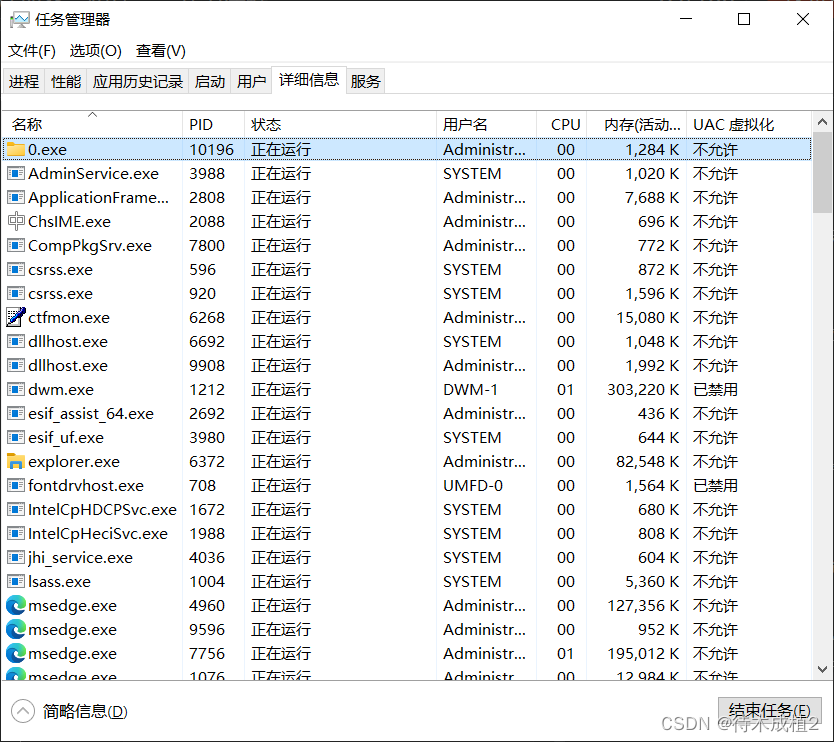
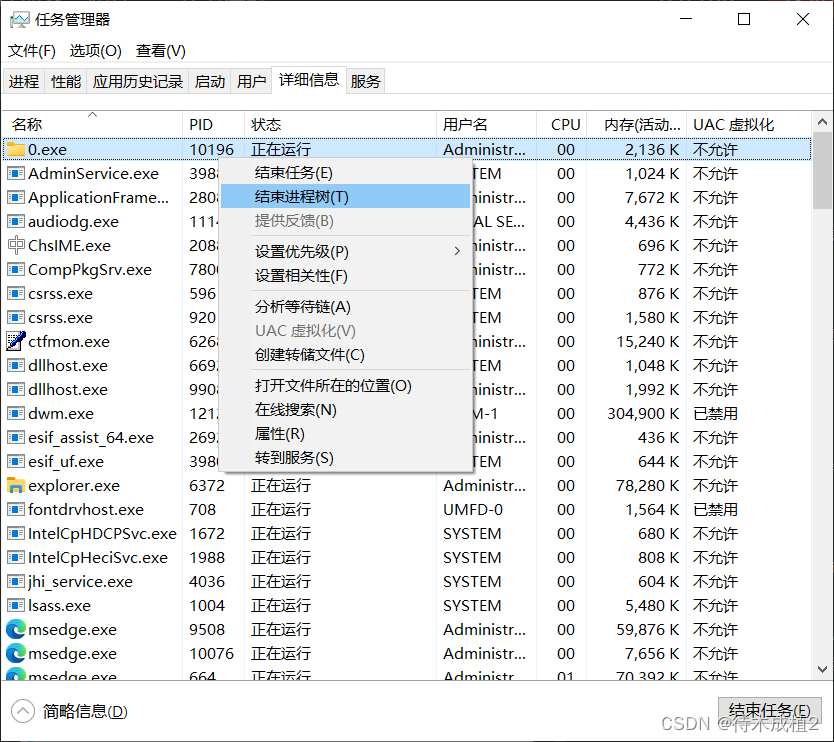
“结束进程”与“结束进程树”是用来结束一个或多个进程用的。进程树也许你是头回听说,我这里想解释一下。所谓进程树实际上就是一组进程,而这一组进程(子进程)是由一个进程(父进程)创建的。当你选择“结束进程树”的时候,会将这一组进程都全部结束掉。强烈推荐【结束父进程】的时候使用这个功能。这样才能保证进程释放所有资源,不出现僵进程(哇,什么是僵进程?坏了,越说越多了。大家只要知道这个概念就可以:子进程需要由父进程释放,当子进程运行结束,而父进程还没有来得及释放的等待过程中,子进程是处于僵进程状态。)。
然后感觉删除tools目录下的垃圾软件 【0.exe】,删除成功。
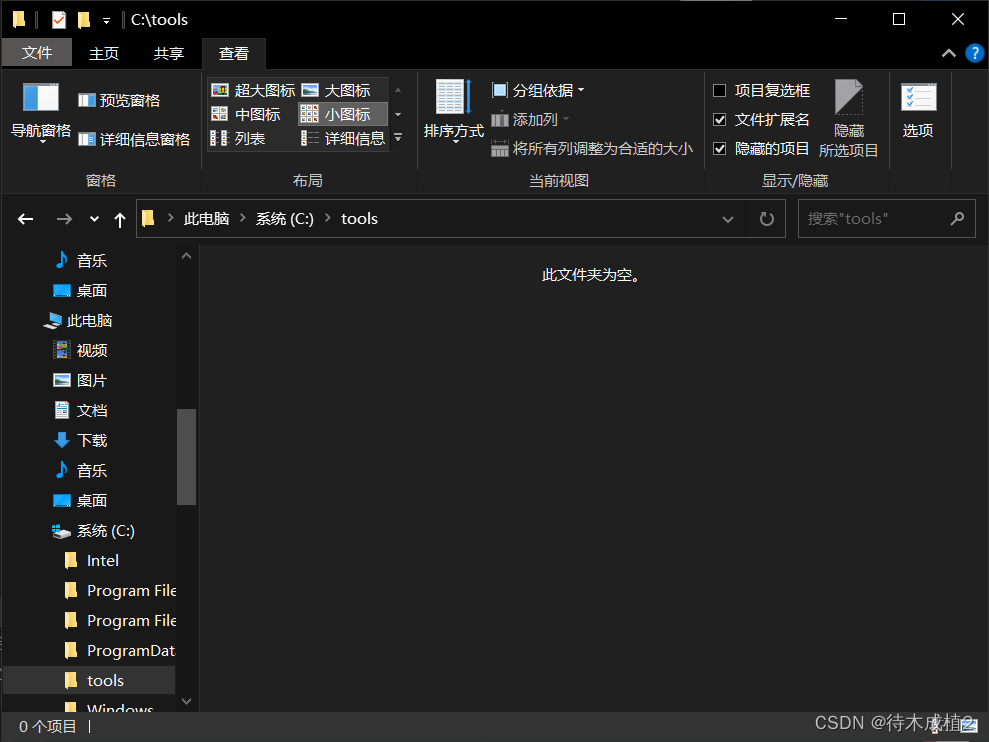
开始菜单,添加软件
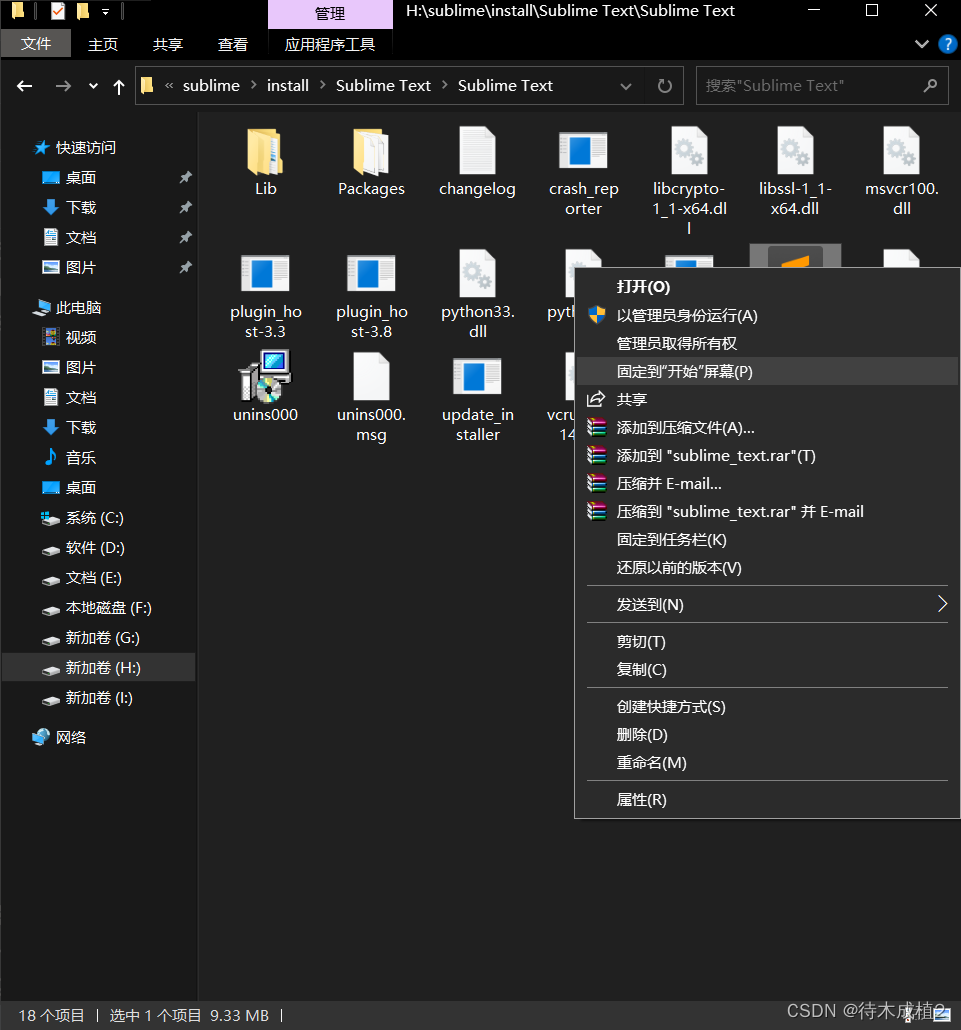
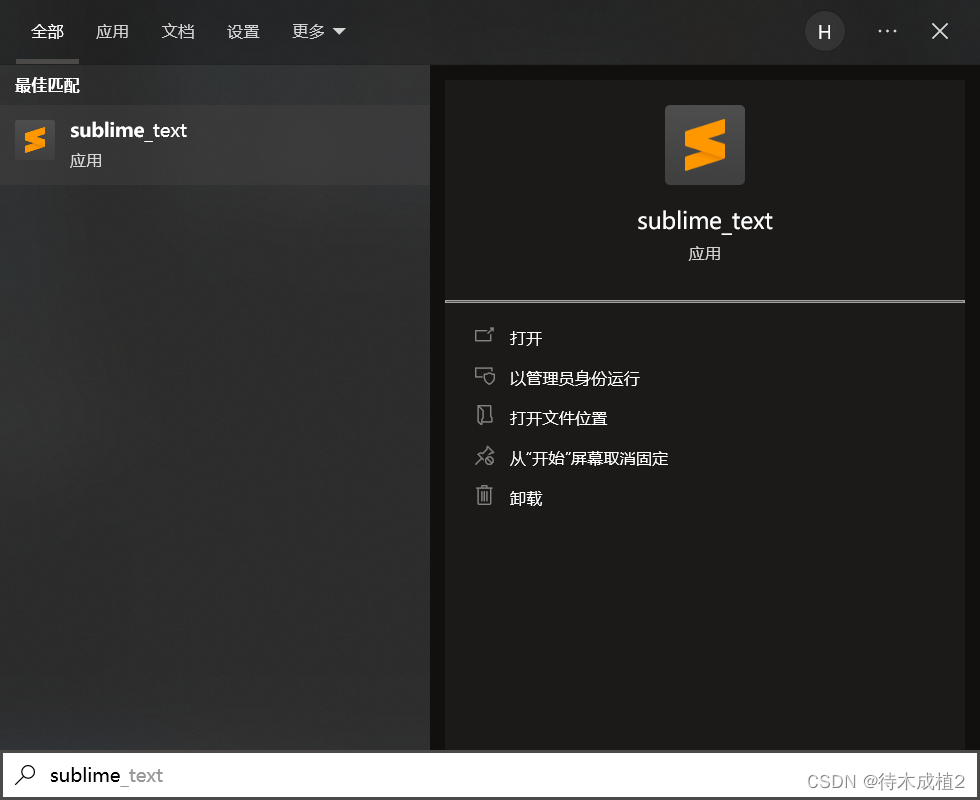
C:\Users\Administrator\AppData\Roaming\Microsoft\Windows\Start Menu\Programs
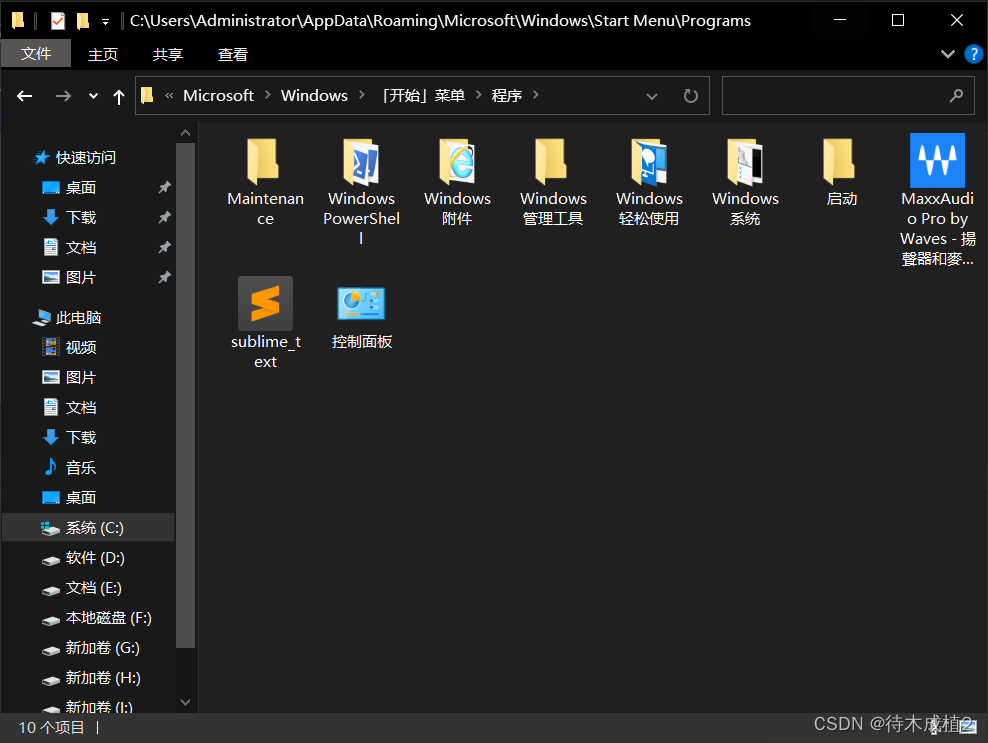
一些路径
C:\Users\Default\Desktop\实用工具\激活工具(备用)\KMS离线激活
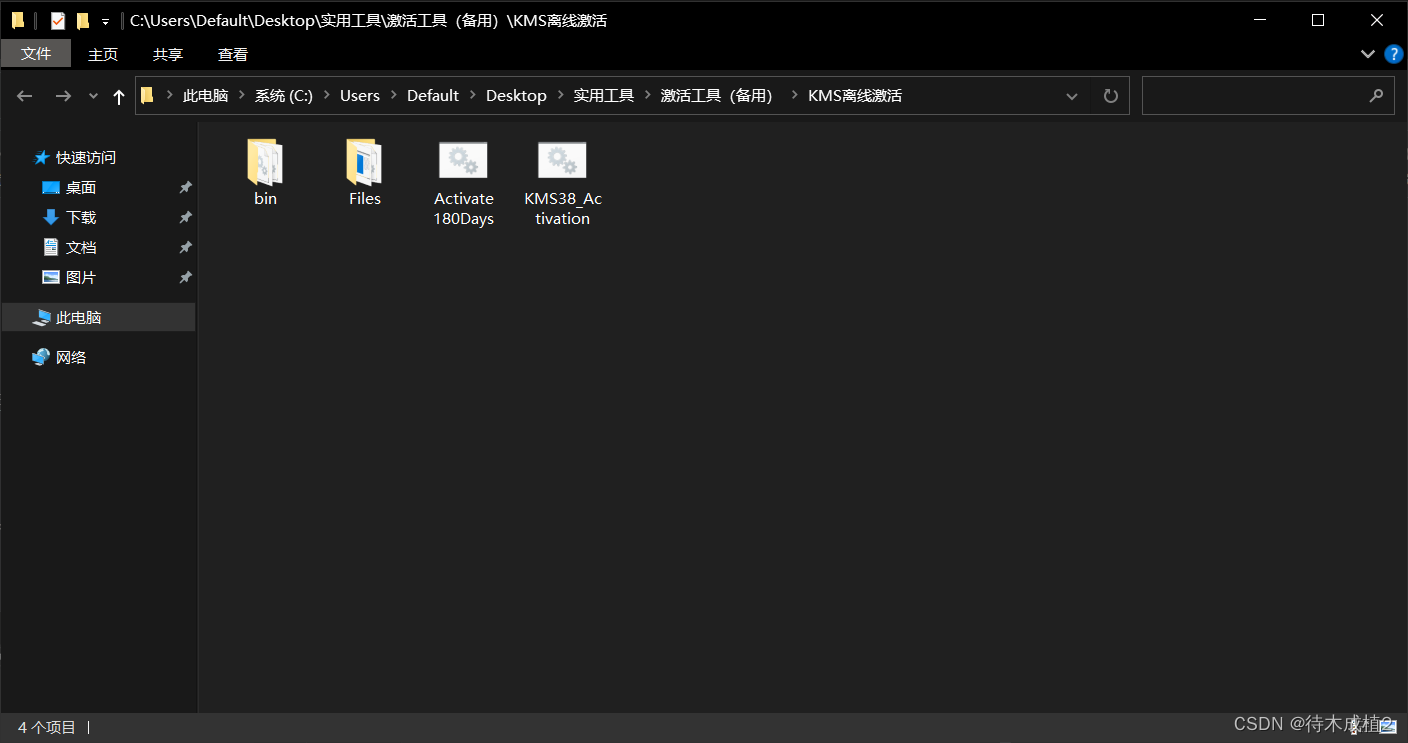
C:\Users\Administrator\Pictures\Screenshots
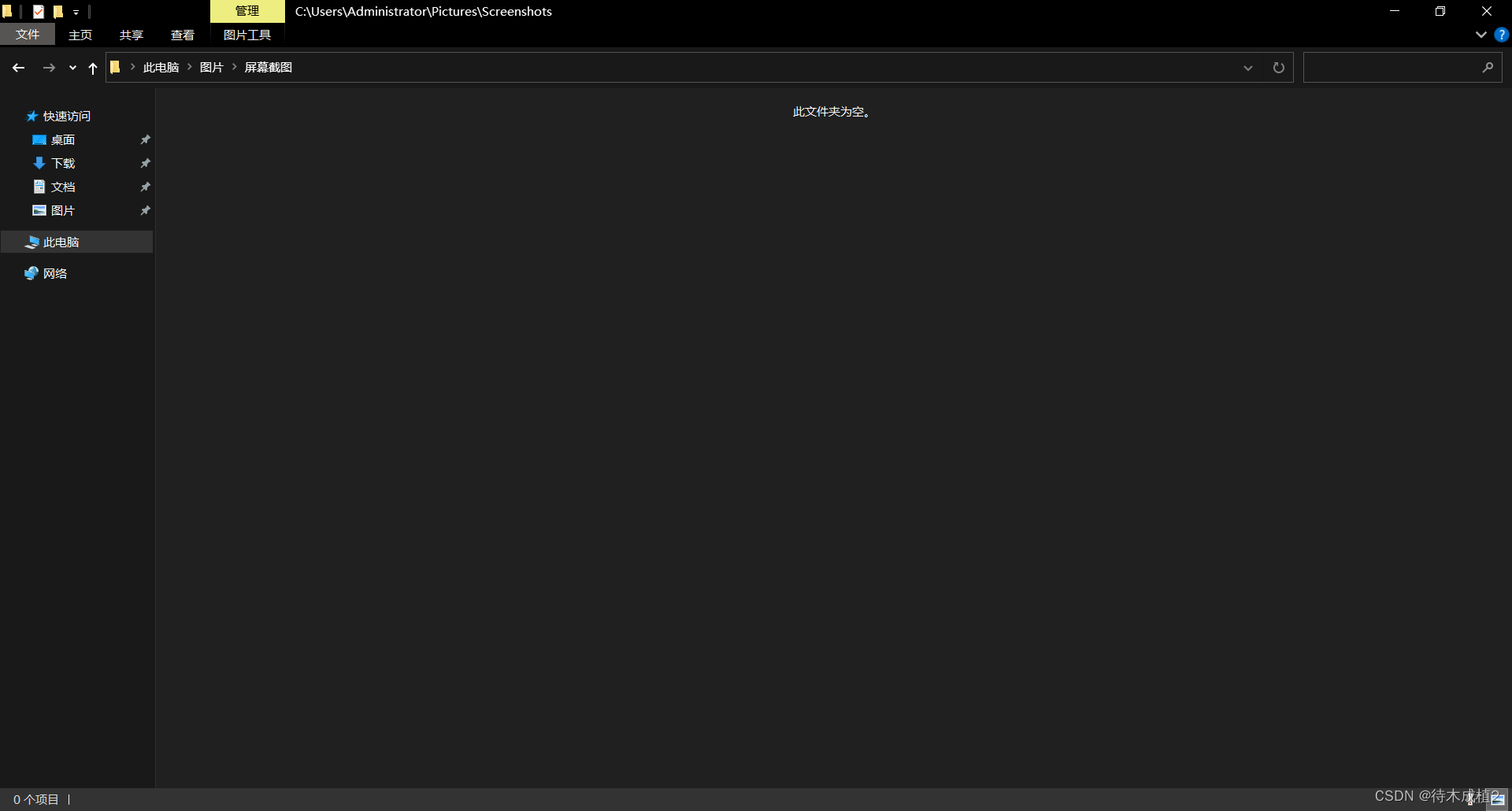
C:\Users\Administrator\AppData\Roaming\Microsoft\Windows\Start Menu\Programs\Accessories
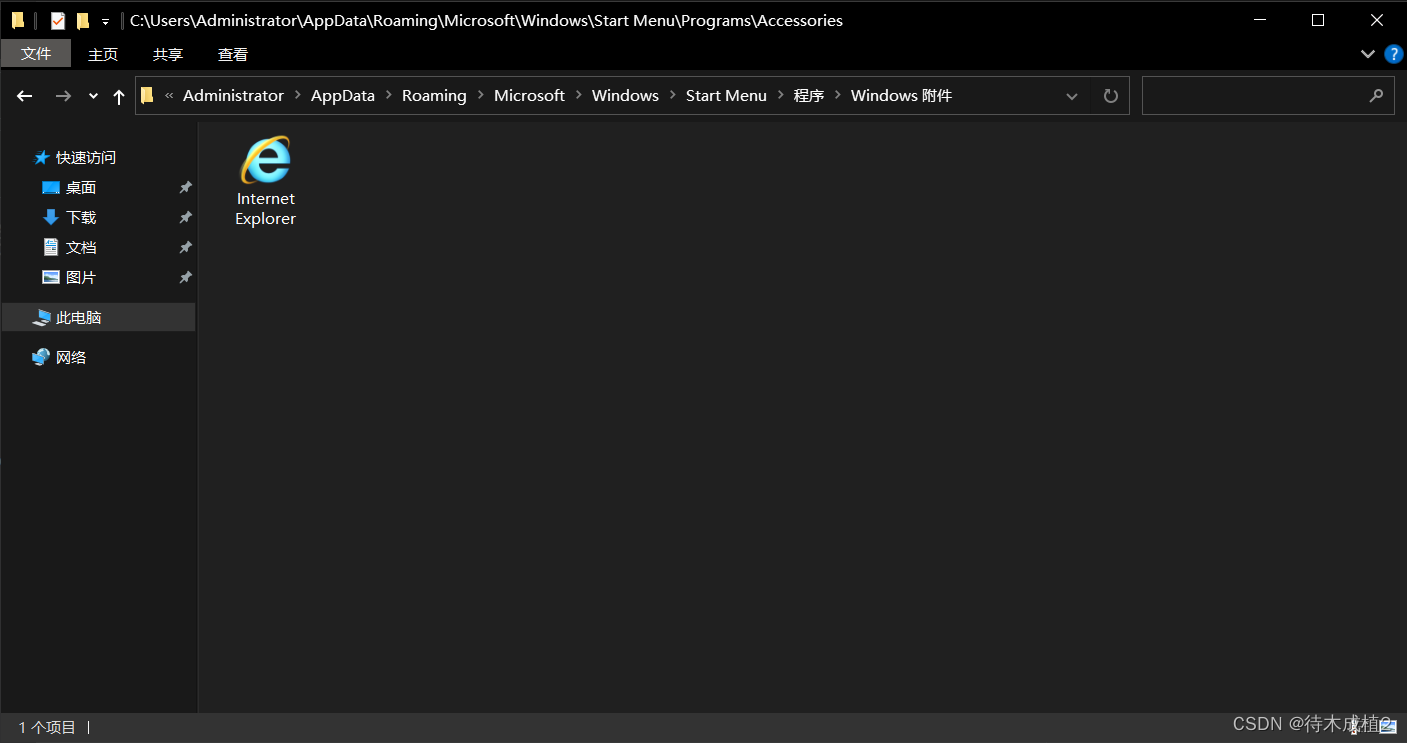
C:\Users\Administrator\AppData\Roaming\Microsoft\Windows\Recent
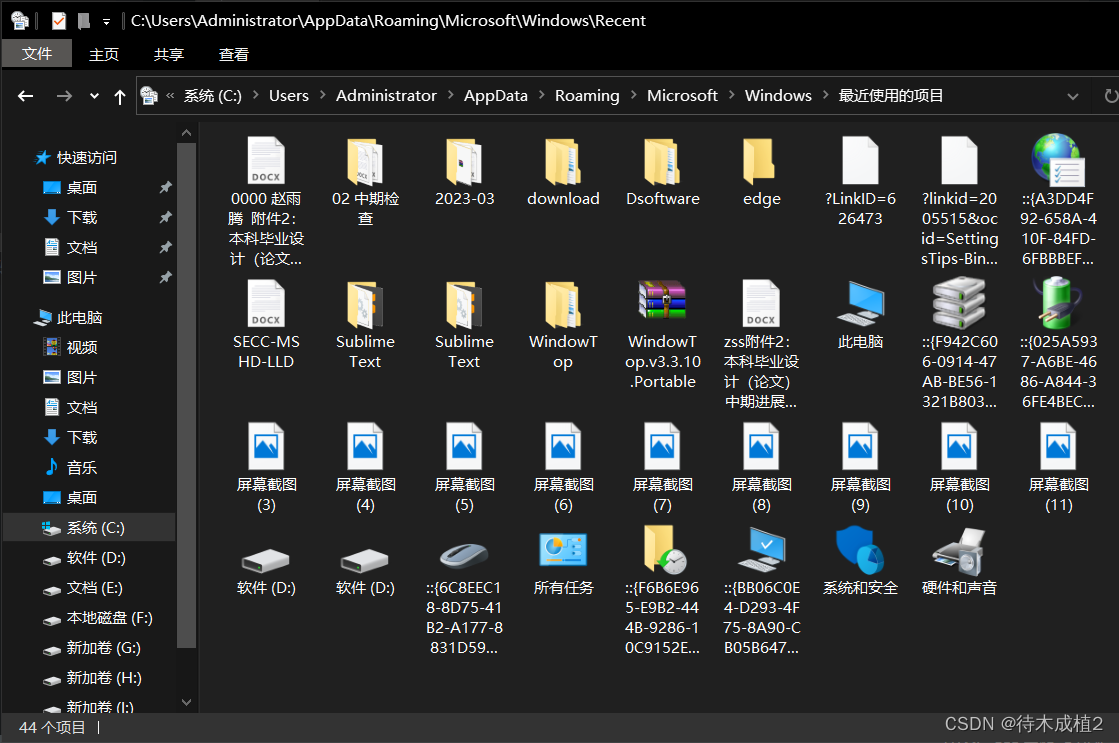
活动记录
问题:某些设置已经有组织隐藏或管理
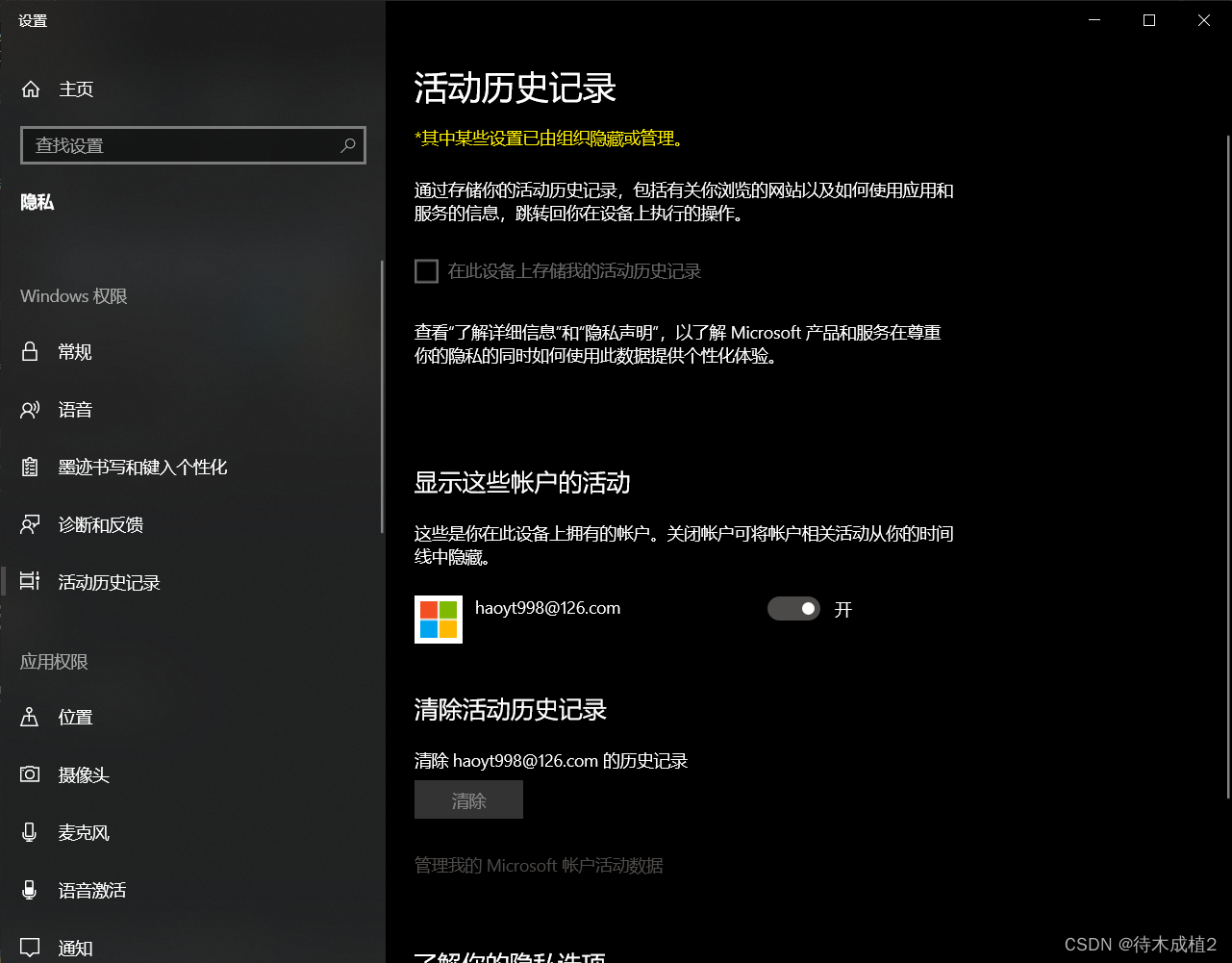
win10某些设置隐藏或由你的组织管理
解决
方法一:不靠谱,要我给Microsoft发送数据
- 这时我们可以右键点击桌面左下角的开始按钮,在弹出菜单中选择“设置”菜单项。
- 在打开的Windows设置窗口中点击“隐私”图标。
- 在打开的隐私设置窗口中,点击左侧边栏的“反馈和诊断”菜单项。
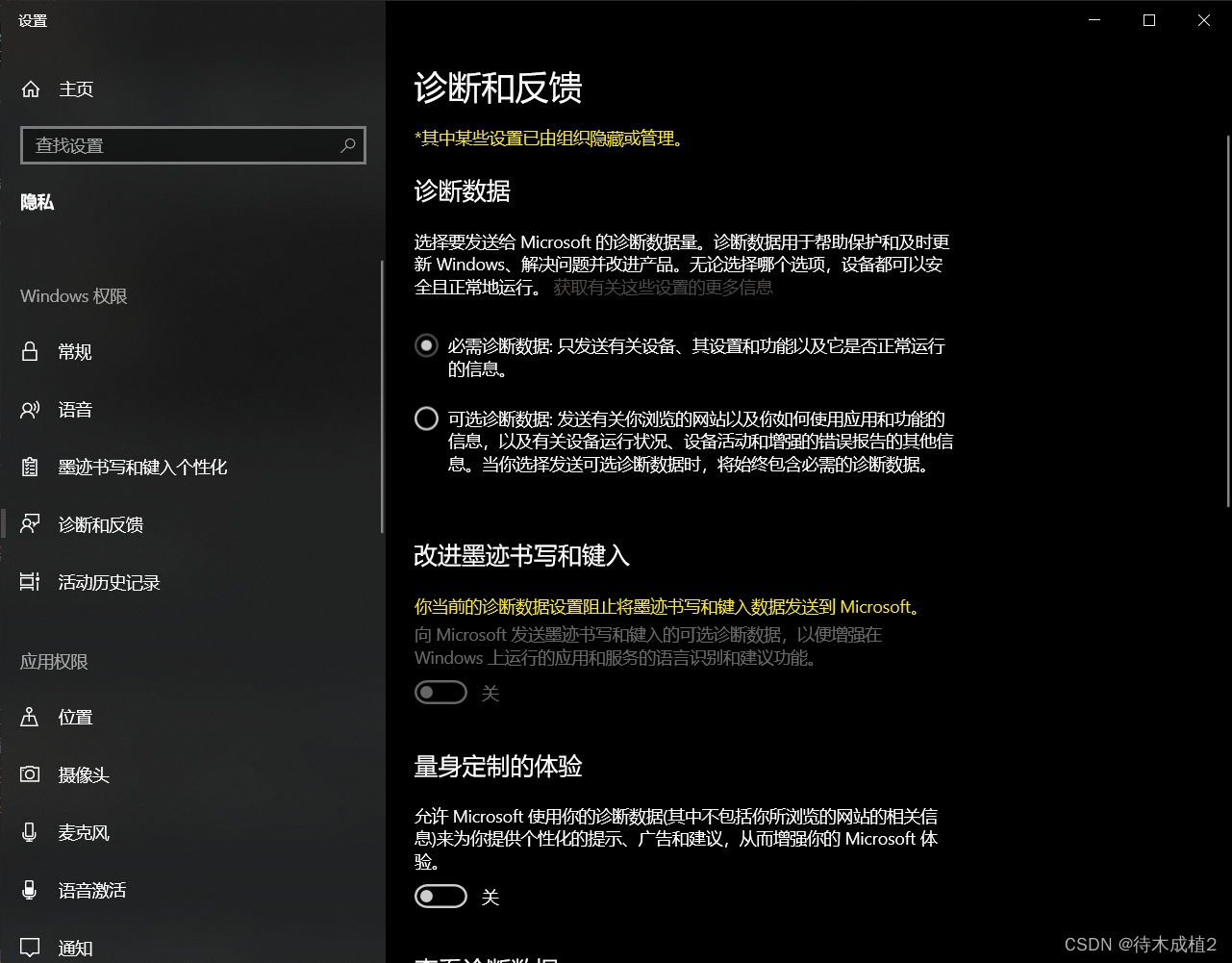
https://g.pconline.com.cn/x/1564/15644999.html
方法二:修改组策略
关于 【某些设置已隐藏或由你的组织管理】的问题,请您尝试以下方法:
一、 重置组策略:
- 打开【开始】菜单,输入cmd,右键选择【以管理员身份运行】
- 执行以下命令,重置组策略:
RD /S /Q “%WinDir%\System32\GroupPolicyUsers”,按回车
RD /S /Q “%WinDir%\System32\GroupPolicy”,按回车
3, 重启设备 - 重复步骤1,执行以下命令:
gpupdate /force,按回车 - 重启设备
二、 增加【网络服务】和【本地服务】到您的管理员群组:
- 按Windows键,搜寻【cmd】(命令提示符),右键点击选择【以管理员身份打开】
- 输入
net localgroup Administrators /add networkservice,按回车
net localgroup Administrators /add localservice,按回车 - 重启电脑
https://zhuanlan.zhihu.com/p/570713296?utm_id=0
非常不建议:开始出现广告,可以关掉;没有解决问题
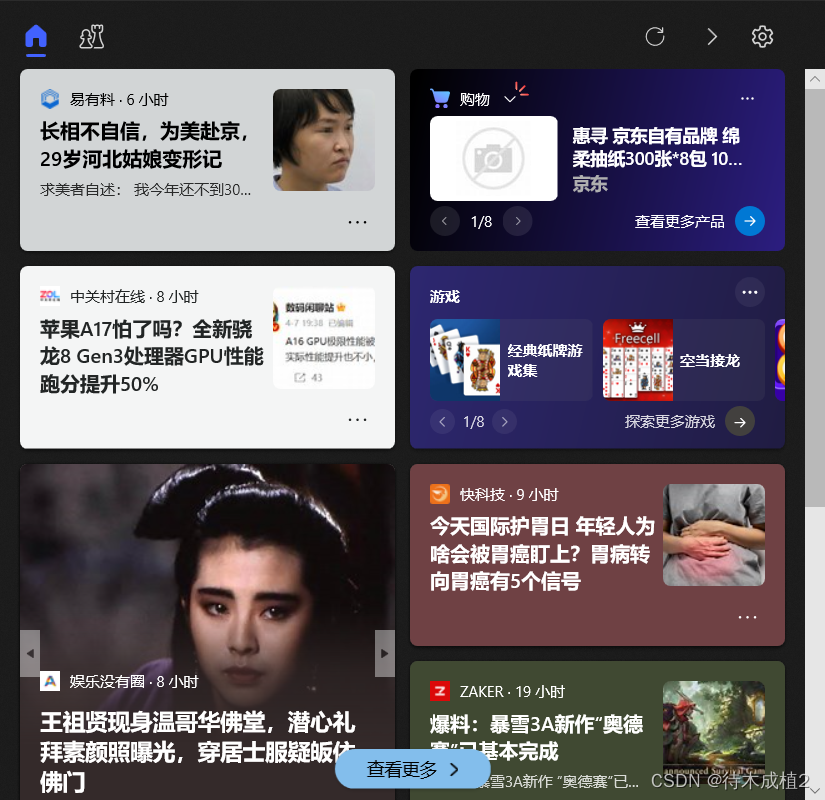
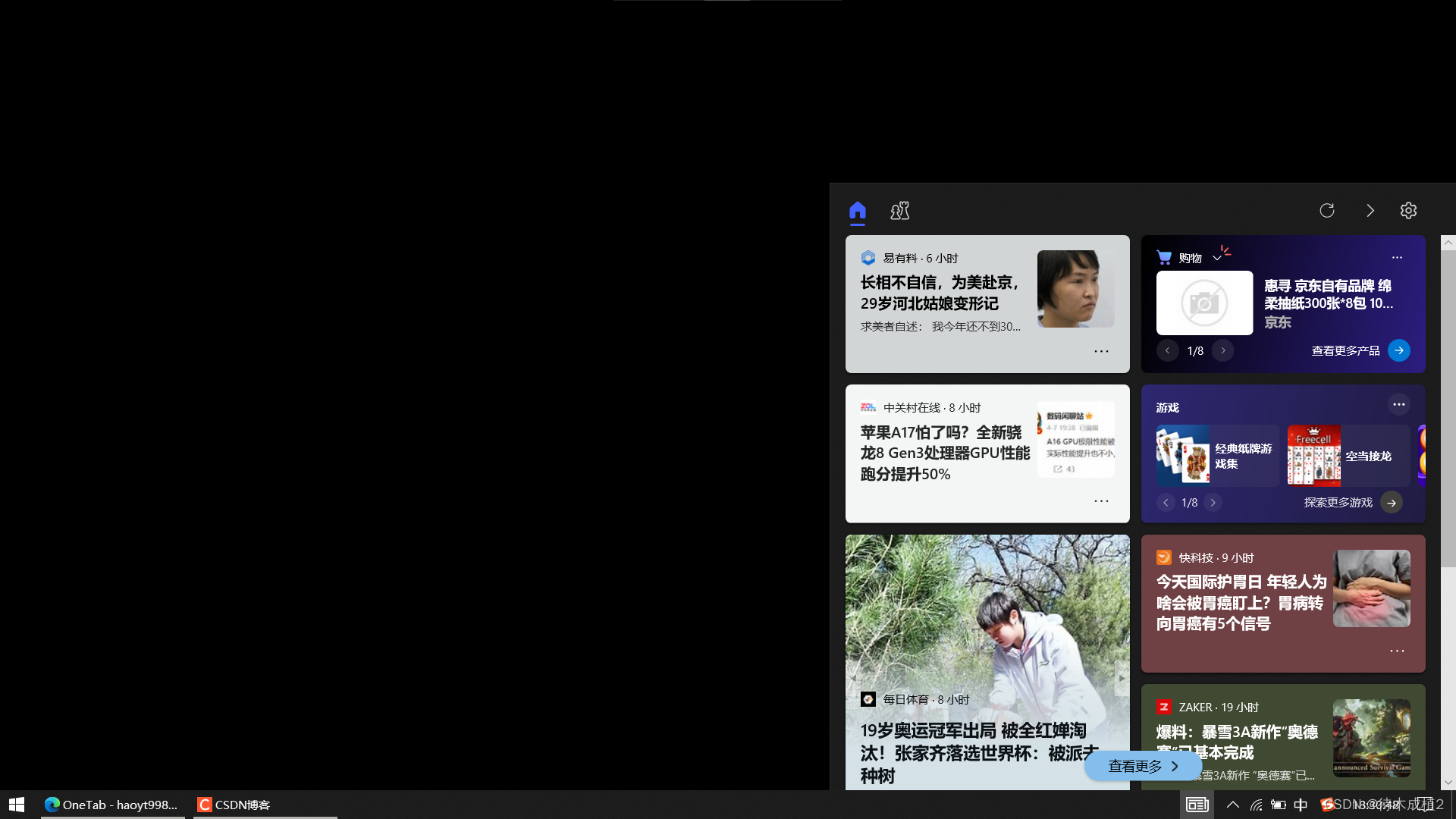
可以关闭,自行关闭,右键,找【不显示资讯】
方法三:开启更新(我自己拒绝更新)
我好不容易关掉的更新,怎么可能打开?
https://zhidao.baidu.com/question/1376319699463219659.html






















 1954
1954











 被折叠的 条评论
为什么被折叠?
被折叠的 条评论
为什么被折叠?








